Page 1

Zebra® P110
카드 프린터
사용 설명서
™
980515-001 Rev. A
Page 2

Page 3
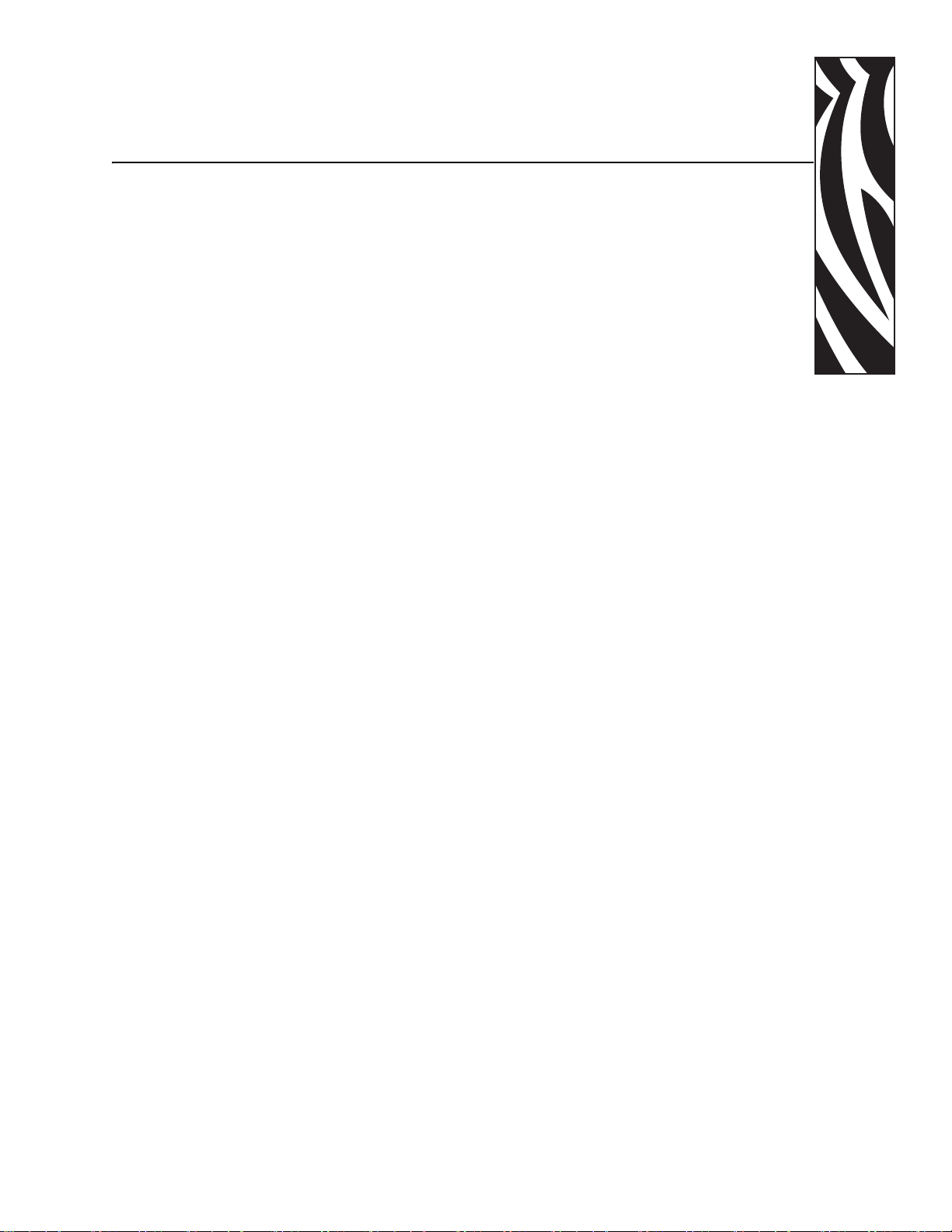
본 설명서에는 Zebra Technologies Corporation 에서 제조한 Zebra P110i 카드 프린터에 대
한 설치 및 작업 정보가 수록되어 있습니다 .
저작권 표시
© 2005, 2006 ZIH Corp.
서문
상표
본 설명서에는 Zebra Technologies Corporation 의 특허 정보가 수록되어 있습니다 . 본 설
명서와 여기에 수록된 정보는 Zebra Technologies Corporation 의 서면 동의 없이는 그 누
구도 본 문서의 전체 또는 일부를 복사할 수 없습니다 . 발행일 기준으로 본 설명서의 내
용을 최신 정보로 유지하고 정확한 내용을 제공하기 위해 최선을 다했으나 오류가 없거
나 어떤 사양에 있어 정확하다는 보증을 할 수는 없습니다 . Zebra Technologies
Corporation 는 제품 개선을 위해 언제든지 본 설명서를 변경할 수 있는 권리를 보유합니
다 .
P110i 는 Zebra Technologies Corporation 의 상표이며 Zebra 는 Zebra Technologies
Corporation의 등록 상표입니다.
모든 상표 또는 등록 상표는 각 해당 소유주의 상표입니다 .
Windows는 Microsoft Corp 의 등록 상표입니다 . 기타
980515-001 Rev. A5/9/06 P110i 사용 설명서 iii
Page 4
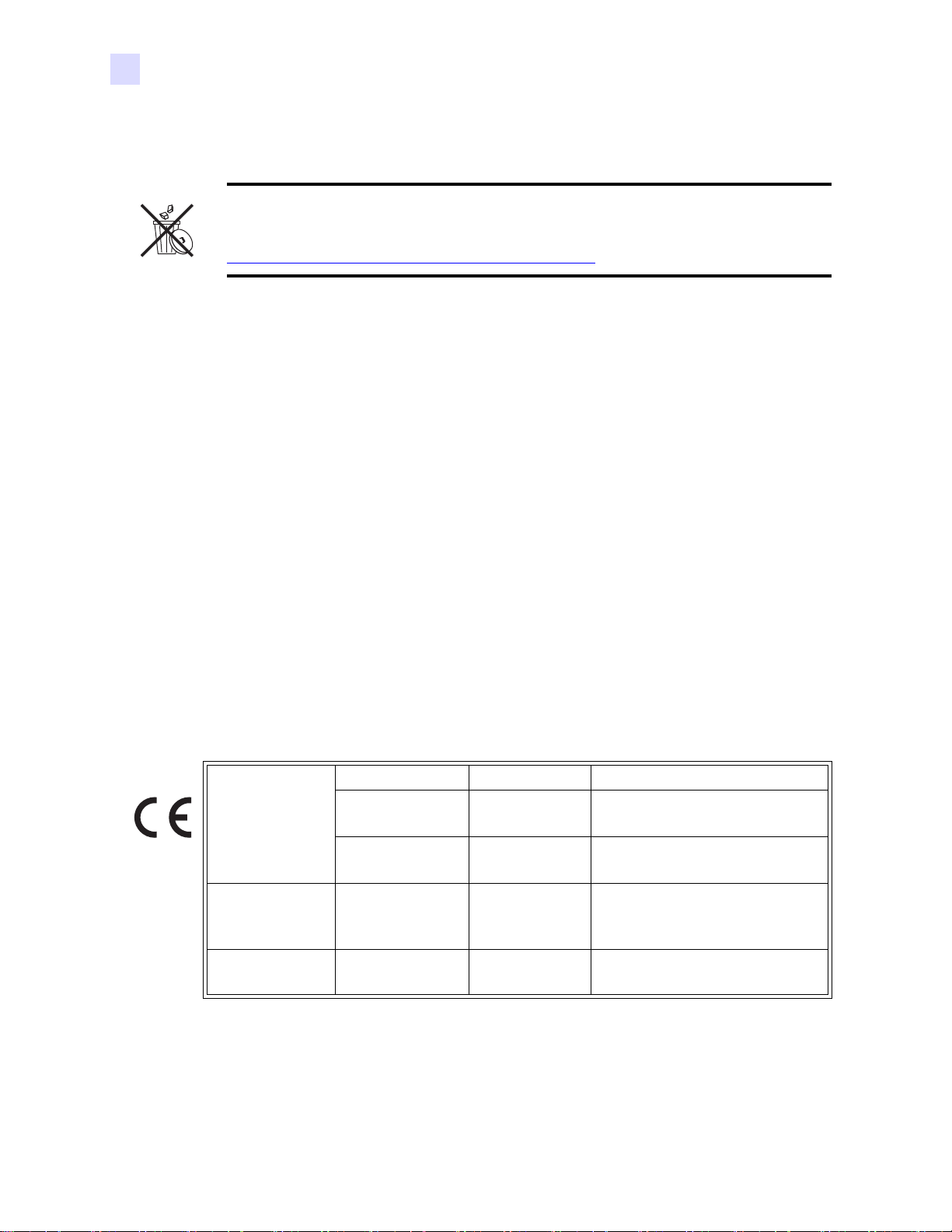
제품 폐기
제품 폐기 정보 • 분류 수거되지 않는 생활 폐기물에 넣어 본 제품을 함께 버리지 마십시오
. 본 제품은 재활용 가능하므로 현지 규정에 따라 재활용되어야 합니다 . 자세한 내용은
Eltron 웹 사이트 :
http://www.zebra.com/environment) 를 참조하십시오 .
RMA (Return Materials Authorization)
보증 범위에 속하거나 속하지 않는 수리를 위해 장비를 Zebra Technologies Corporation
으로 반환하기 전에 수리 관리팀에 연락하여 RMA (Return Materials Authorization) 번호
를 받으십시오 . 원래 포장재로 장비를 다시 포장하여 겉에 RMA 번호를 분명하게 표시
해 주시기 바랍니다 . 운임료를 선불로 지불한 다음 장비를 아래 주소로 보내주십시오 .
미국 , 중남미 지역 및 아태 지역 :
유럽 및 중동 지역 :
Zebra Technologies Corporation
Zebra Card Printer Solutions
1001 Flynn Road
Camarillo, CA. 93012-8706.USA
전화 : +1 (805) 578-5001
팩스 : +1 (805) 579-1808
DOC (Declarations of Conformity)
EN 55022 (1998)
V1.4.1
(2001)
EN 60950-1
(2001)
92/31/EEC 및
93/68/EEC 에
의해 수정된
89/336/EEC
93/68/EEC 에
의해 수정된 73/
23/EEC
EMC Directive
EMC Directive EN 301489-3
EMC Directive EN55024
저전압 지침 (LVD)
Zebra Technologies Corporation
Zebra Card Printer Solutions
Pittman Way, Fulwood
Preston, PR2 9ZD
Lancashire, U.K.
전화 : +44 - 1 - 772 - 797555
팩스 : +44 - 1 - 772 - 693000
RF 방출량 통제
무선 장비에 대한 RF 방출량 및
면역
전자석 방해에 대한 면역
제품 안전
1999/5/CE
R&TTE
Directive
EN300330-2 V1.1.1
무선 주파수 간섭
공식 인증서를 받으려면 Zebra의 Camarillo 설비에 있는 규제준수 담당 사무소로 문의하
시기 바랍니다 .
iv P110i 사용 설명서 980515-001 Rev. A5/9/06
Page 5
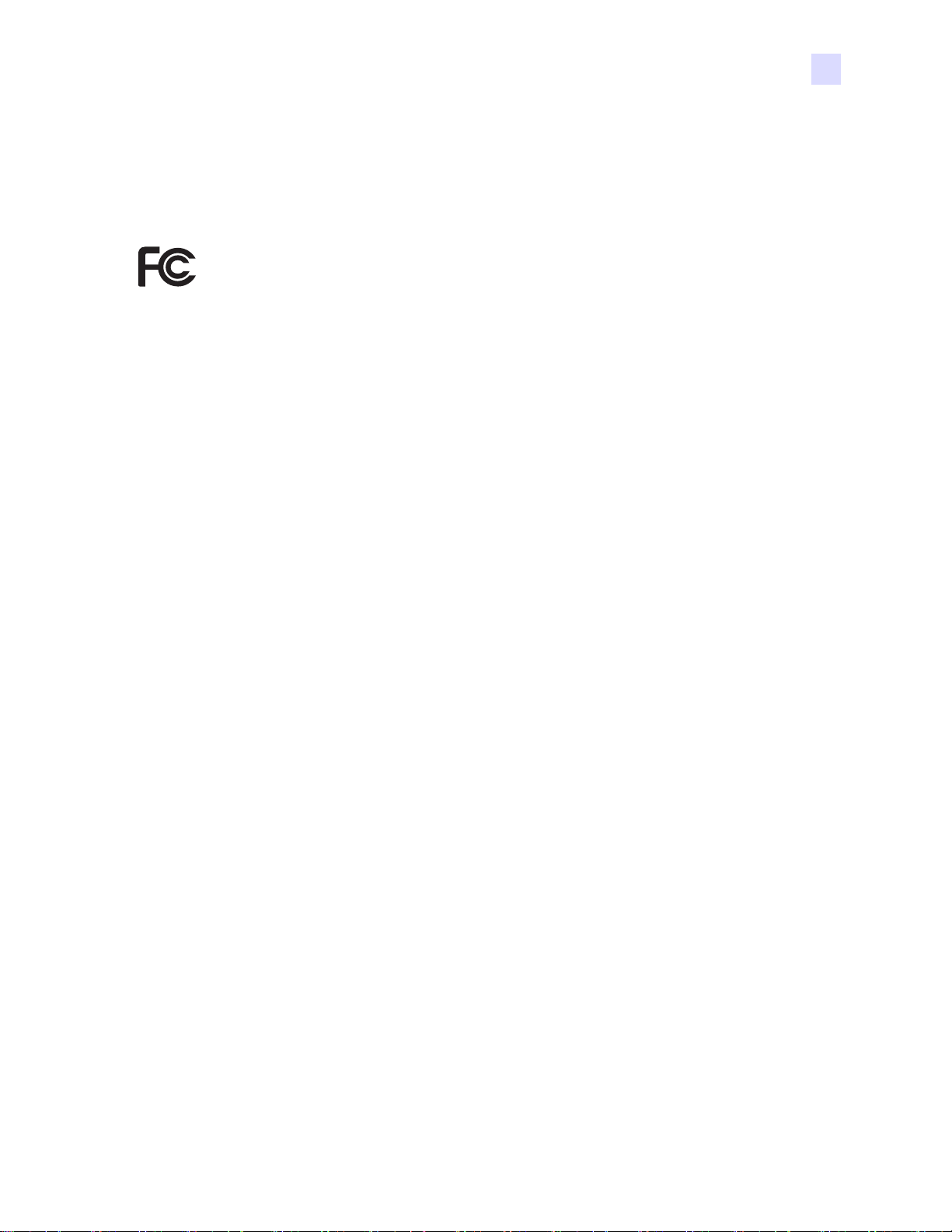
유럽 : 노르웨이에만 해당 : 본 제품은 위상 간전압이 230V 인 IT 전원 시스템도 사용하도
록 설계되었습니다 . 양극형 3 선 전원 코드를 통해 접지된 제품입니다 .
FI: “Laite on liitettävä suojamaadoitus koskettimilla varustettuun pistorasiaan”
SE: “Apparaten skall anslutas till jordat uttag”
NO: “Apparatet må tilkoples jordet stikkontakt”
모델 P110i 는 FCC Part 15, Subpart A, Section 15.107(a) 및 Section 15.109(a) Class B 디
지털 장치 규격을 준수합니다 .
캐나다 산업부 (Industry Canada) 고지사항
본 장치는 캐나다 산업부 (Industry Canada) ICES-003 class B 요구사항을 준수합니다 .
보충 정보
본 장비는 테스트를 거쳐 FCC Rules 의 part 15 와 관련한 Class B 디지털 장치에 대한 제
한을 준수하는 것으로 밝혀졌습니다 . 이러한 제한은 주거 지역에 설치할 경우 유해한
간섭으로부터 장비를 보호할 수 있도록 제공됩니다 . 본 장비는 무선 주파수 에너지를
발생시켜 사용하고 방출할 수 있으므로 지침에 따라 사용하지 않을 경우 무선 통신에 유
해한 간섭을 발생시킬 수 있습니다 . 그러나 특정 설치에서 간섭이 발생하지 않는다는
보증은 해드릴 수 없습니다 . 본 장비가 라디오 또는 텔레비전 수신에 유해한 간섭을 일
으키는 경우 사용자는 다음과 같은 조치 중 하나 또는 여러 가지를 수행하여 유해한 간
섭을 정정하는 것이 좋습니다 . 유해한 간섭의 발생 여부는 장비를 껐다가 켜면 알 수 있
습니다 .
• 수신 안테나의 방향을 바꾸거나 안테나의 위치를 바꿉니다 .
• 장비와 수신기를 더 멀리 떨어뜨립니다 .
• 수신기를 연결한 회로와 다른 회로에 있는 콘센트에 장비를 연결합니다 .
• 대리점이나 경험이 풍부한 라디오 /TV 기술자에게 지원을 요청합니다 .
미 연방통신위원회 (FCC) 에서 제공하는
How to identify and resolve Radio/TV Interference Problems ( 라디오 /TV 간섭 문제를 식별
하여 해결하는 방법) 라는 책자에서 유용한 정보를 찾을 수도 있습니다. 이 책자는 미 정
부간행물센터 (U.S. Government printing Office), Washington, D.C. 20402, Stock No. 004000-00345-4 에서 구할 수 있습니다 . FCC Rules 의 Part 15 에서 규정한 Class B 제한을 준
수하려면 차폐 케이블을 사용해야 합니다 . FCC Rules 의 Part 15.21 에 의하면 본 장비에
Zebra 에서 명시적으로 허가하지 않은 변경이나 개조를 행할 경우 유해한 간섭이 발생하
고 본 장비를 작동할 수 있는 FCC 승인이 무효화될 수 있습니다 .
980515-001 Rev. A 5/9/06 P110i 사용 설명서 v
Page 6
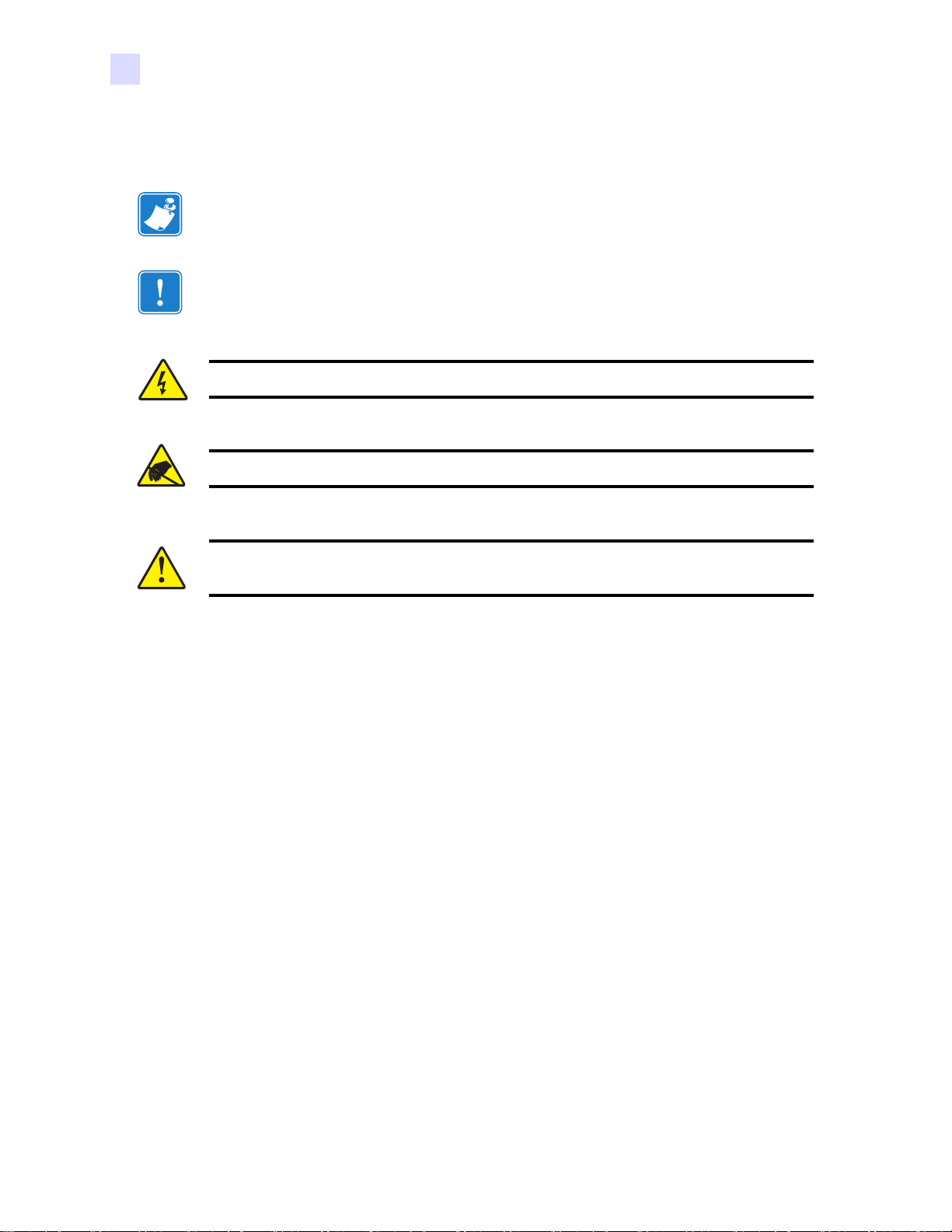
아이콘
본 설명서에는 다음과 같이 다양한 아이콘으로 중요 정보가 강조 표시됩니다 .
참고 • 본문의 중요 요점을 강조하거나 보충하는 정보를 나타냅니다 .
참고 • 작업 수행에 필수적인 정보를 제공하거나 본문 내의 특정 정보의 중요도를 나타
냅니다 .
전기 쇼크 주의 • 전기 쇼크가 발생할 수 있는 상황에 대해 경고합니다 .
정전하 주의 • 정전하로 인해 전자 부품에 손상이 가해질 수 있는 상황에 대해 경고합니다.
주의 • 특정 작업을 수행하지 않거나 생략할 경우 신체 상해나 하드웨어에 대한 물리적 손
상이 발생할 수 있음을 알립니다 .
vi P110i 사용 설명서 980515-001 Rev. A5/9/06
Page 7
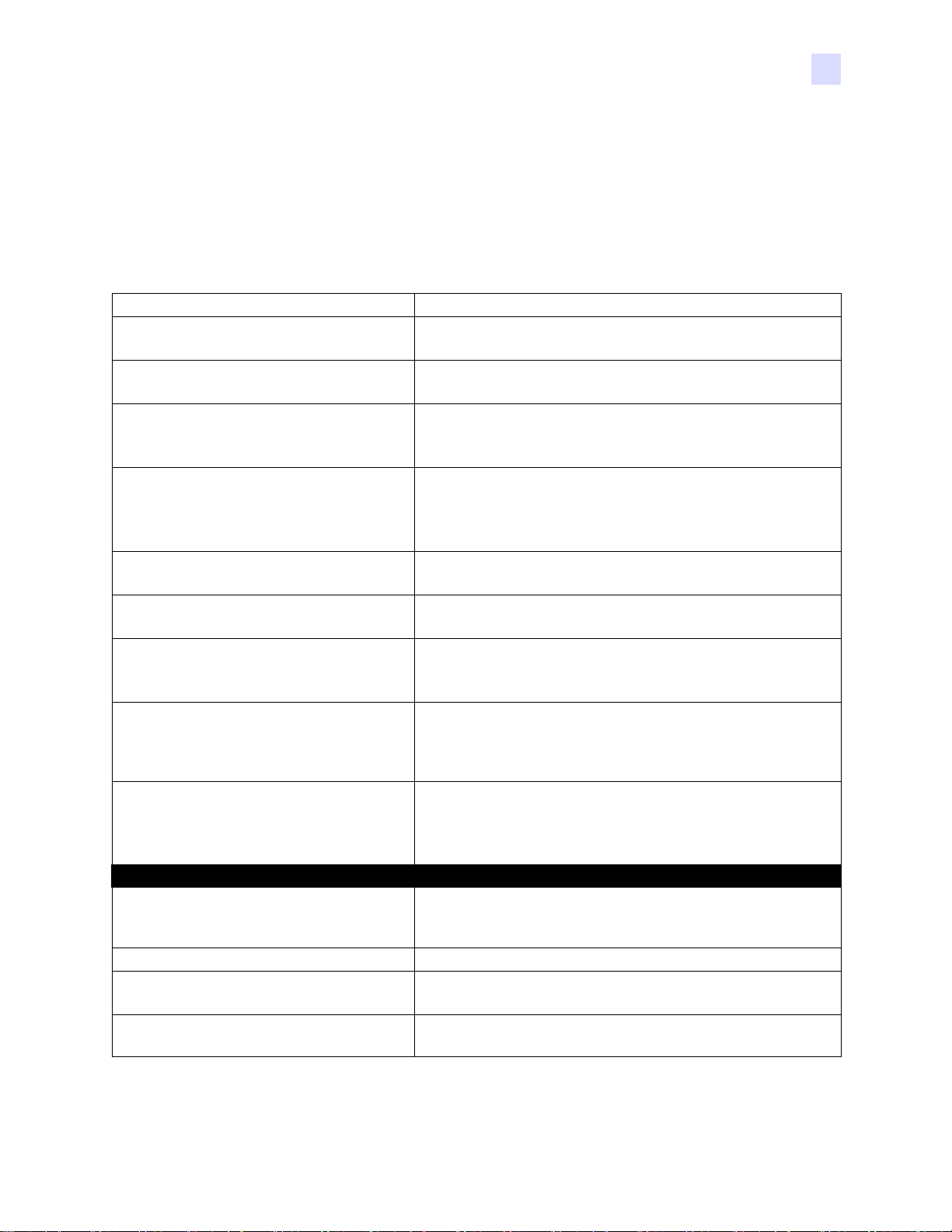
P110i 프린터 모델
Zebra 의 제품 번호는 많은 정보를 제공합니다 .
다음은 이해를 돕기 위해 마련된 Zebra 카드 프린터 시리즈의 번호와 표기법에 대한 간
단한 설명입니다 .
모델 번호에는 다음과 같은 표기법으로 표시된 옵션을 나타내는 식별자가 포함됩니다 .
부품 번호 설명
기본 프린터
P 1 1 0 i - _ _ _ _ _ - _ _ _
스마트 카드 옵션
_ _ _ _ _ - 0 _ _ _ _ - _ _ _
마그네틱 인코더
_ _ _ _ _ - _ 0 _ _ _ - _ _ _
_ _ _ _ _ - _ M _ _ _ - _ _ _
마그네틱 인코더 기본 모델
_ _ _ _ _ - _ _ 0 _ _ - _ _ _
_ _ _ _ _ - _ _ 1 _ _ - _ _ _
_ _ _ _ _ - _ _ 3 _ _ - _ _ _
메모리 확장
_ _ _ _ _ - _ _ _ 0 _ - _ _ _
인터페이스
_ _ _ _ _ - _ _ _ _ A - _ _ _
전원 코드
_ _ _ _ _ - _ _ _ _ _ - I _ _
_ _ _ _ _ - _ _ _ _ _ - U _ _
Windows 드라이버 및 사용 설명서 / 영어 , 스페인어 , 프랑스
어 , 독일어 , 중국어 및 이탈리아어 등 다국어 설명서가 포함
_ _ _ _ _ - _ _ _ _ _ - _ D _
_ _ _ _ _ - _ _ _ _ _ - _ _ 0
_ _ _ _ _ - _ _ _ _ _ - _ _ S
예
P110i-0M10A-ID0
액세서리
105862-001
105912-912
된 CD ( 소프트웨어와 설명서 패키지 ) 로 제공되는 교육 및
포르투갈어
Starter Kit
P110i 프린터 , 마그네틱 스트라이프 인코더 (HiCoDn), 기본
메모리 , USB 인터페이스 , 미국 및 유럽 전원 코드 , Windows
드라이버 및 사용 설명서
P120i/110i Card SenseTM 한 장씩 카드 인쇄 업그레이드 키
트
P120i/110i 청소 키트 , 프린트 엔진 청소 카드 4 매와 피더 청
소 카드 4 매 포함
P110i 컬러 카드 프린터
없음
없음
있음 ( 아래의 일부 기본 모델에만 해당 )
없음
Stripe Down, HiCo/LoCo
Stripe Up, HiCo/LoCo
없음
USB 전용
미국 및 유럽
영국 및 호주
시작용 키트 없음
시작용 키트 (200 - 30mil PVC 카드와 YMCKO 리본 , 부품
번호 800015-940 포함
980515-001 Rev. A 5/9/06 P110i 사용 설명서 vii
Page 8

viii P110i 사용 설명서 980515-001 Rev. A5/9/06
Page 9
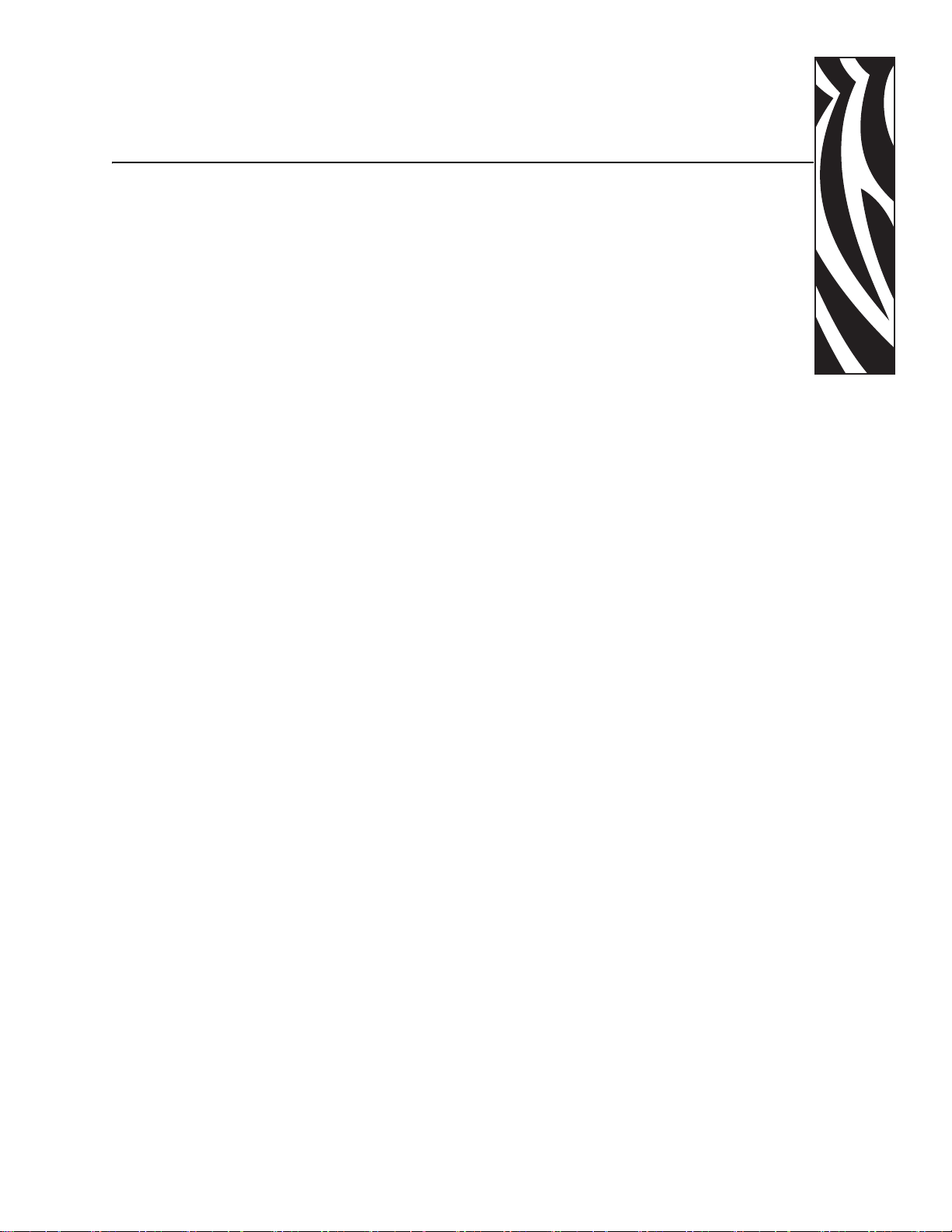
목차
• 서문. . . . . . . . . . . . . . . . . . . . . . . . . . . . . . . . . . . . . . . . . . . . . . . . . . iii
저작권 표시 . . . . . . . . . . . . . . . . . . . . . . . . . . . . . . . . . . . . . . . . . . . . . . . . iii
상표 . . . . . . . . . . . . . . . . . . . . . . . . . . . . . . . . . . . . . . . . . . . . . . . . . . . . . . iii
제품 폐기 . . . . . . . . . . . . . . . . . . . . . . . . . . . . . . . . . . . . . . . . . . . . . . . . . . iv
RMA (Return Materials Authorization) . . . . . . . . . . . . . . . . . . . . . . . . . . . . iv
DOC (Declarations of Conformity) . . . . . . . . . . . . . . . . . . . . . . . . . . . . . . . iv
아이콘 . . . . . . . . . . . . . . . . . . . . . . . . . . . . . . . . . . . . . . . . . . . . . . . . . . . . vi
1 • 시작 하기. . . . . . . . . . . . . . . . . . . . . . . . . . . . . . . . . . . . . . . . . . . . . 1
카드 프린터 포장 풀기 . . . . . . . . . . . . . . . . . . . . . . . . . . . . . . . . . . . . . . . . 1
컨트롤 및 표시등 . . . . . . . . . . . . . . . . . . . . . . . . . . . . . . . . . . . . . . . . . . . . 2
전원 스위치 . . . . . . . . . . . . . . . . . . . . . . . . . . . . . . . . . . . . . . . . . . . . . 3
전원 콘센트 . . . . . . . . . . . . . . . . . . . . . . . . . . . . . . . . . . . . . . . . . . . . . 3
USB 포트 . . . . . . . . . . . . . . . . . . . . . . . . . . . . . . . . . . . . . . . . . . . . . . . 3
멀티기능 LCD 패널 . . . . . . . . . . . . . . . . . . . . . . . . . . . . . . . . . . . . . . . 3
. . . . . . . . . . . . . . . . . . . . . . . . . . . . . . . . . . . . . . . . . . . . . . . . . . . . . . . 3
2 • 프린터 설치 . . . . . . . . . . . . . . . . . . . . . . . . . . . . . . . . . . . . . . . . . . . 7
P110i 프린터 설치 . . . . . . . . . . . . . . . . . . . . . . . . . . . . . . . . . . . . . . . . . . . 7
P110i 프린터 연결 . . . . . . . . . . . . . . . . . . . . . . . . . . . . . . . . . . . . . . . . 7
프린터 드라이버 설치 . . . . . . . . . . . . . . . . . . . . . . . . . . . . . . . . . . . . . . . . 10
프린트 드라이버 설치 . . . . . . . . . . . . . . . . . . . . . . . . . . . . . . . . . . . . . . . . .11
프린터 드라이버 옵션 변경. . . . . . . . . . . . . . . . . . . . . . . . . . . . . . . . . . . . 13
3 • P110i 프린터 설정 . . . . . . . . . . . . . . . . . . . . . . . . . . . . . . . . . . . . 17
프린터 기능 . . . . . . . . . . . . . . . . . . . . . . . . . . . . . . . . . . . . . . . . . . . . . . . 17
리본 카트리지 장착. . . . . . . . . . . . . . . . . . . . . . . . . . . . . . . . . . . . . . . . . . 18
980515-001 Rev. A5/9/06 P110 i 사용 설명서 ix
Page 10
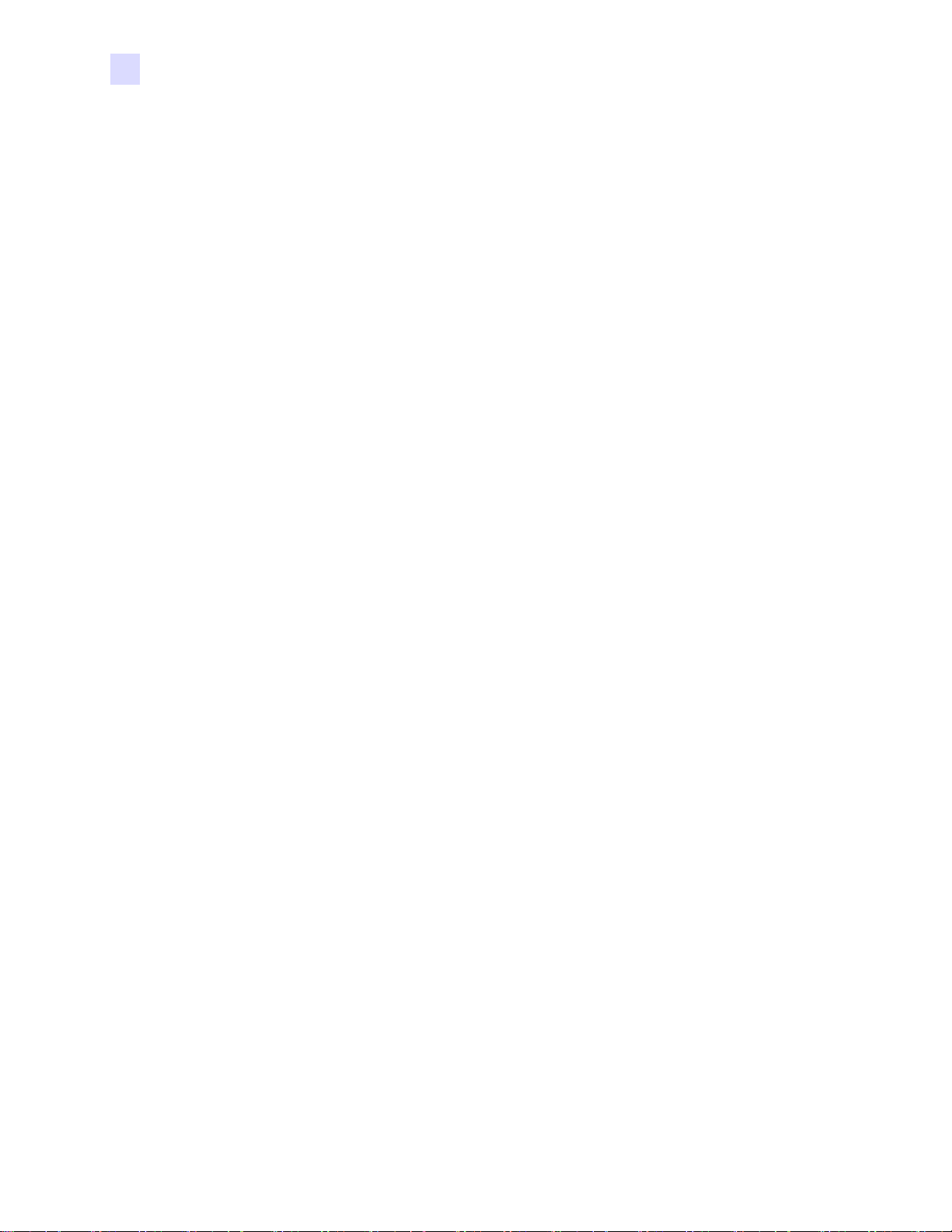
카드 장착 . . . . . . . . . . . . . . . . . . . . . . . . . . . . . . . . . . . . . . . . . . . . . . . . . 19
카드 피더 . . . . . . . . . . . . . . . . . . . . . . . . . . . . . . . . . . . . . . . . . . . . . . 19
카드 출력 호퍼 . . . . . . . . . . . . . . . . . . . . . . . . . . . . . . . . . . . . . . . . . . 21
테스트 카드 인쇄 . . . . . . . . . . . . . . . . . . . . . . . . . . . . . . . . . . . . . . . . . . . 21
4 • P110i 프린터 작업 . . . . . . . . . . . . . . . . . . . . . . . . . . . . . . . . . . . . 23
인쇄 . . . . . . . . . . . . . . . . . . . . . . . . . . . . . . . . . . . . . . . . . . . . . . . . . . . . . 23
샘플 카드 만들기 . . . . . . . . . . . . . . . . . . . . . . . . . . . . . . . . . . . . . . . . 23
샘플 카드 인쇄 . . . . . . . . . . . . . . . . . . . . . . . . . . . . . . . . . . . . . . . . . . 24
5 • 청소. . . . . . . . . . . . . . . . . . . . . . . . . . . . . . . . . . . . . . . . . . . . . . . . 27
청소 방식 . . . . . . . . . . . . . . . . . . . . . . . . . . . . . . . . . . . . . . . . . . . . . . . . . 27
청소 시기 . . . . . . . . . . . . . . . . . . . . . . . . . . . . . . . . . . . . . . . . . . . . . . 27
청소 방법 . . . . . . . . . . . . . . . . . . . . . . . . . . . . . . . . . . . . . . . . . . . . . . 27
프린트 헤드 청소 . . . . . . . . . . . . . . . . . . . . . . . . . . . . . . . . . . . . . . . . . . . 29
6 • 문제 해결. . . . . . . . . . . . . . . . . . . . . . . . . . . . . . . . . . . . . . . . . . . . 31
문제 해결 절차 . . . . . . . . . . . . . . . . . . . . . . . . . . . . . . . . . . . . . . . . . . . . . 31
인쇄 품질 문제 . . . . . . . . . . . . . . . . . . . . . . . . . . . . . . . . . . . . . . . . . . 31
7 • 기술적 사양 . . . . . . . . . . . . . . . . . . . . . . . . . . . . . . . . . . . . . . . . . . 35
카드 크기 . . . . . . . . . . . . . . . . . . . . . . . . . . . . . . . . . . . . . . . . . . . . . . . . . 37
기본 카드용 ISO 표준 크기. . . . . . . . . . . . . . . . . . . . . . . . . . . . . . . . . 37
마그네틱 스트라이프 카드용
ISO 표준 크기 . . . . . . . . . . . . . . . . . . . . 37
부록 A • 마그네틱 카드 인코더. . . . . . . . . . . . . . . . . . . . . . . . . . . . . . 39
마그네틱 카드 스트라이프 인코더 . . . . . . . . . . . . . . . . . . . . . . . . . . . . . . 39
소개 . . . . . . . . . . . . . . . . . . . . . . . . . . . . . . . . . . . . . . . . . . . . . . . . . . . . . 39
급지 방향 . . . . . . . . . . . . . . . . . . . . . . . . . . . . . . . . . . . . . . . . . . . . . . 40
마그네틱 인코더 청소. . . . . . . . . . . . . . . . . . . . . . . . . . . . . . . . . . . . . 40
마그네틱 스트라이프 . . . . . . . . . . . . . . . . . . . . . . . . . . . . . . . . . . . . . 41
부록 B • Card SenseTM 한 장씩 카드 급지 모드. . . . . . . . . . . . . . . . 43
피더 없이 한 장씩 카드 인쇄 한 장씩 카드 급지 모드로 . . . . . . . . . . . . . . 43
Card SenseTM 한 장씩 카드 급지 키트 . . . . . . . . . . . . . . . . . . . . . . . 43
카드 청소 카트리지 장착 . . . . . . . . . . . . . . . . . . . . . . . . . . . . . . . . . . 44
프린터 드라이버 설치 . . . . . . . . . . . . . . . . . . . . . . . . . . . . . . . . . . . . . . . . 46
한 장씩 카드 인쇄 . . . . . . . . . . . . . . . . . . . . . . . . . . . . . . . . . . . . . . . . . . . . . . . . 46
부록 C • 전세계 영업 및 지원 정보 . . . . . . . . . . . . . . . . . . . . . . . . . . . 47
전세계 영업 및 지원 사무소 . . . . . . . . . . . . . . . . . . . . . . . . . . . . . . . . . . . 47
웝사이트 . . . . . . . . . . . . . . . . . . . . . . . . . . . . . . . . . . . . . . . . . . . . . . . . . 48
x P110i 사용 설명서 980515-001 Rev. A5/9/06
Page 11

카드 프린터 포장 풀기
P110i 프린터는 내부용 스티로폼과 보호용 정전기 방지백으로 보호되는 카드보드
상자에 배송됩니다 . 프린터를 이동하거나 프린터를 다시 배송해야 할 경우에 사용
할 수 있도록 원래 포장 재료들을 모두 보관해 두십시오 .
1
시작 하기
1. 프린터를 열고 포장을 풀기 전에 상자가 배송 중에 손상되지 않았는지 확인합니
다 .
2. 프린터의 작동과 보관에 적합한 깨끗하고 먼지가 없는 환경이어야 합니다 .
3. 핸들을 끌러서 제거한 다음 프린터 상자를 열고 프린터 위쪽부터 포장용 스티로
폼을 제거합니다 .
포장용
스티로폼
프린터
프린터
액세서리
핸들
980515-001 Rev. A5/9/06 P110i 사용 설명서 1
Page 12
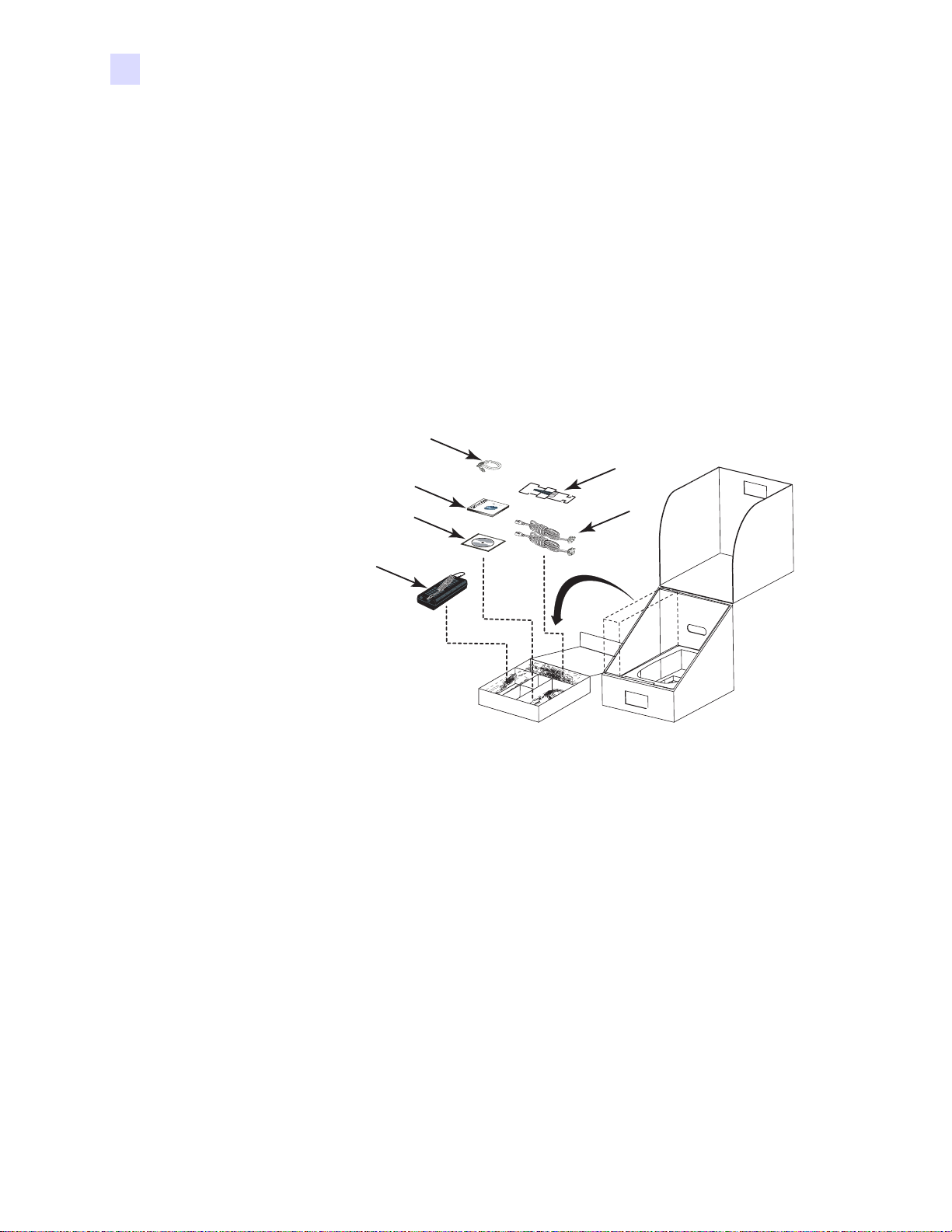
4. 프린터 바닥의 양쪽을 잡고 상자에서 조심해서 프린터를 들어올려 꺼냅니다 .
5. 배송 상자에서 프린터 액세서리가 들어 있는 상자를 분리합니다 .
6. P110i 프린터에 다음과 같은 액세서리가 모두 포함되어 있는지 확인합니다 .
a. 소프트웨어 CD-ROM
b. 퀵 스타트 안내서
c. 청소 키트
d. 120 VAC 및 230 VAC 전원 코드
e. 전력용 변압기
f. USB 프린터 케이블
빠진 항목이 있으면 대리점에 문의하십시오 . 재주문하려면 본 설명서의 부록 C 를 참
조하십시오 .
USB
프린터
케이블
퀵 스타트
키트
소프트웨어
CD-ROM
전원
TRANSFORMER
안내서
청소
120 VAC 및
230 VAC
전원 코드
컨트롤 및 표시등
P110i 프린터에는 프린터 상태 정보를 알려주는 멀티기능 LCD 판독 패널이 장착되어
있습니다 . 판독 기능은 보기 창 바로 아래 있는 멀티기능 컨트롤 버튼으로 제어됩니다 .
2P110i 사용 설명서 980515-001 Rev. A5/9/06
Page 13
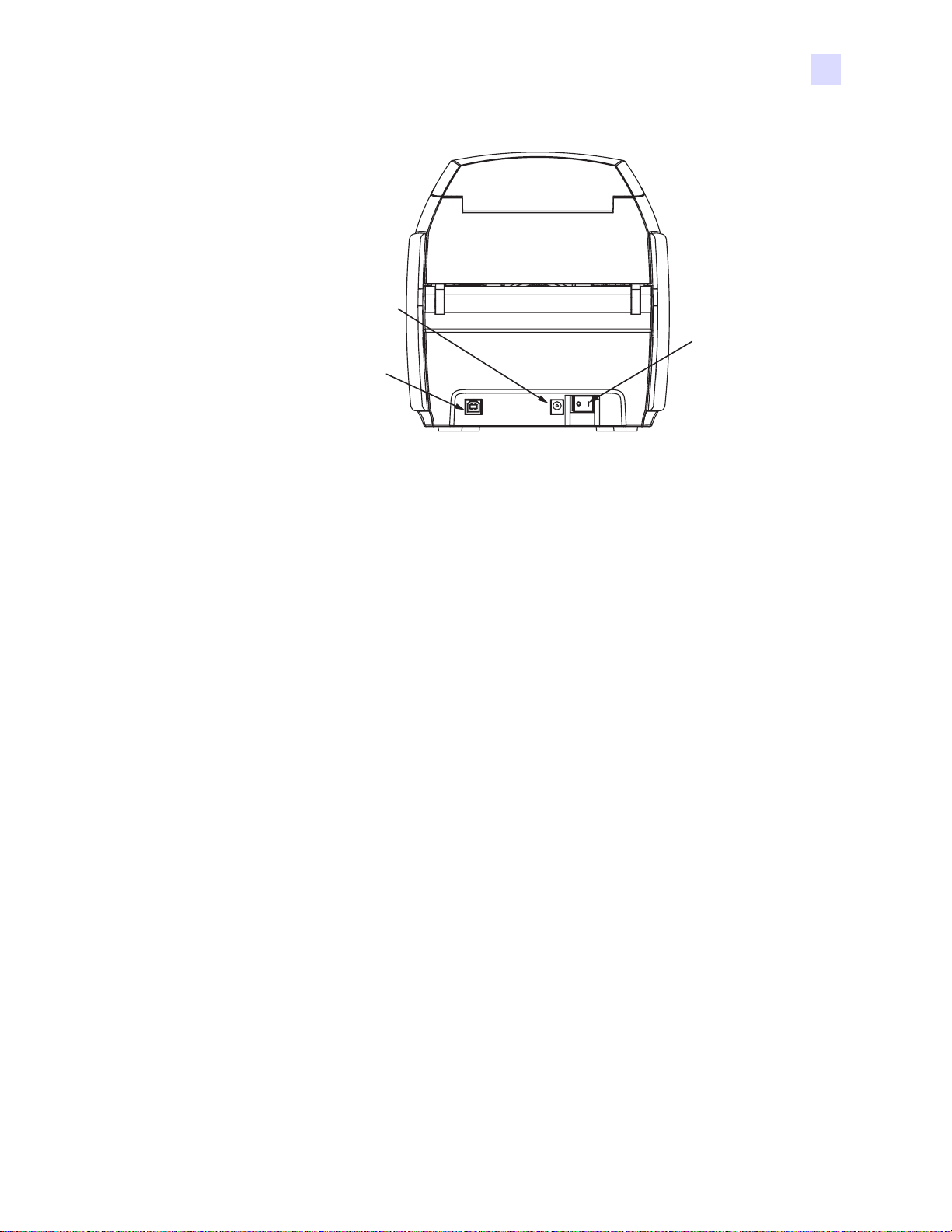
전원 스위치
전원 스위치는 프린터 본체 뒤쪽의 오른쪽 하단에 있습니다 .
전원 콘센트
전원 콘센트는 프린터 뒤쪽의 전원 스위치 왼쪽에 있습니다 .
USB 포트
USB 포트는 프린터 본체 뒤쪽 , 왼쪽 하단에 있습니다 .
전원
콘센트
전원
스위치
USB 포트
멀티기능 LCD 패널
980515-001 Rev. A 5/9/06 P110i 사용 설명서 3
Page 14
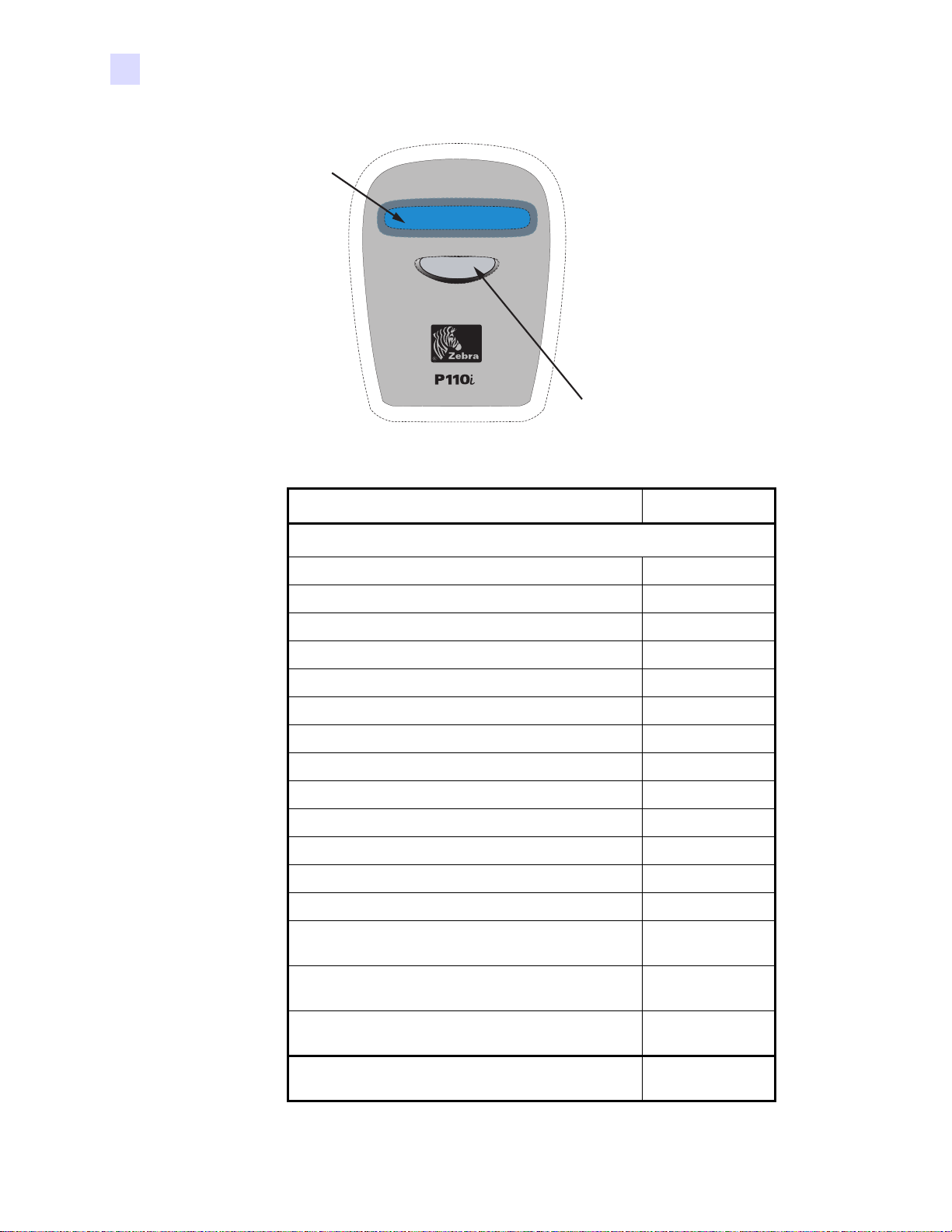
멀티기능
LCD 패널
LCD 패널에는 다음과 같은 메시지가 표시됩니다 .
메시지 모드
작동
INITIALIZING ( 초기화 중 ) 고정
멀티기능
컨트롤 버튼
SELF TEST ( 자가 테스트 ) 고정
READY ( 준비 ) 고정
DOWNLOADING DATA ( 데이터 다운로드 중 ) 고정
MAG ENCODING ( 마그네틱 인코딩 ) 고정
PRINTING MONO ( 단색 인쇄 ) 고정
PRINTING CYAN ( 청록색 인쇄 ) 고정
PRINTING YELLOW ( 노란색 인쇄 ) 고정
PRINTING MAGENTA ( 자홍색 인쇄 ) 고정
PRINTING BLACK ( 검은색 인쇄 ) 고정
PRINTING OVERLAY ( 오버레이 인쇄 ) 고정
DOWNLOADING FIRMWARE ( 펌웨어 다운로드 ) 고정
안내서 고정
REMOVE RIBBON THEN CLOSE LID ( 리본을
제거하고 덮개를 닫으십시오 )
EMPTY FEEDER THEN CLOSE COVER ( 피더를
비우고 덮개를 닫으십시오 )
FEED LONG CLEANING CARD IN EXIT ( 출구에 긴
청소 카드를 넣으십시오 )
스크롤
스크롤
스크롤
REMOVE LONG CLEANING CARD ( 긴 청소 카드를
꺼내십시오 )
4P110i 사용 설명서 980515-001 Rev. A5/9/06
스크롤
Page 15
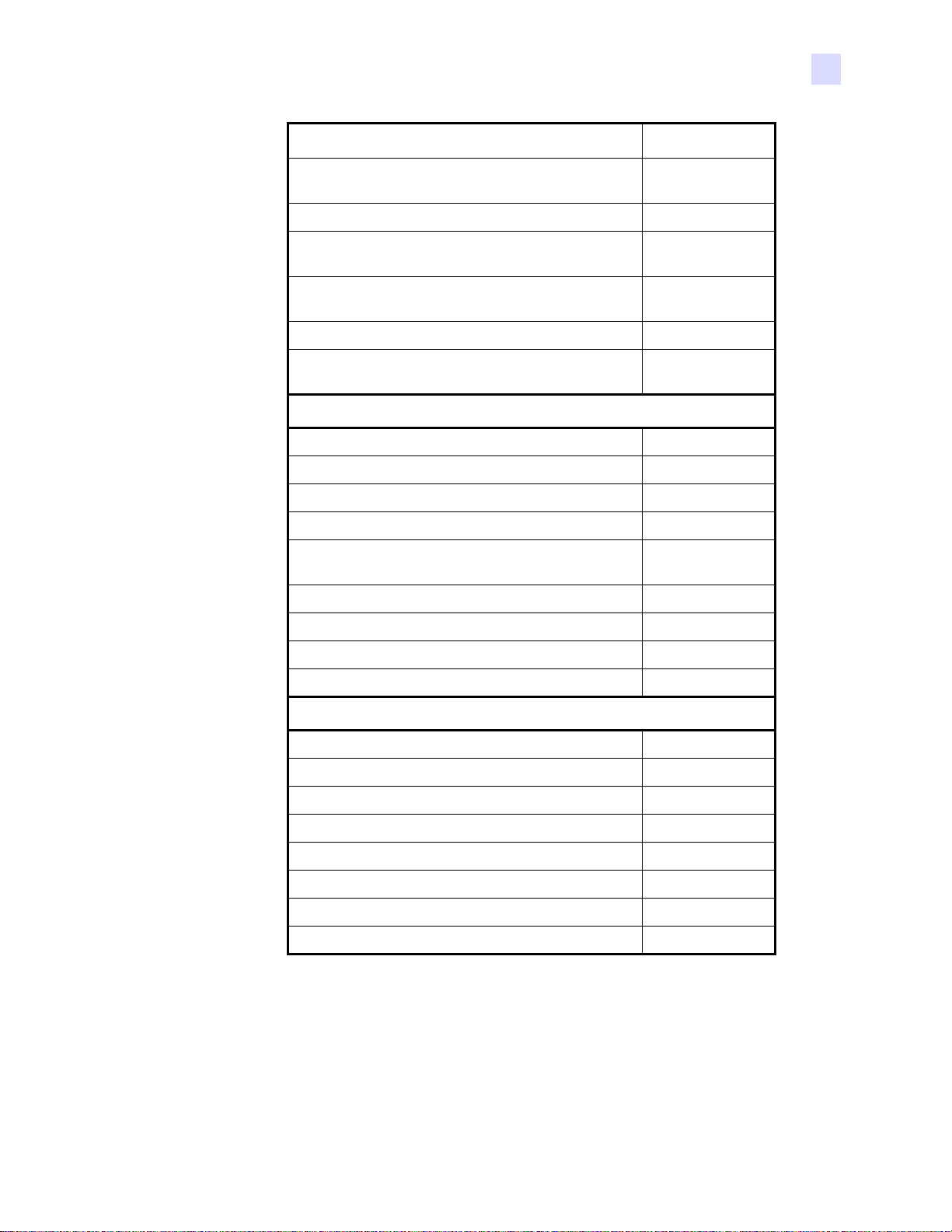
메시지 모드
INSERT FEEDER CLEANING CARD ( 피더 청소
카드를 넣으십시오 )
CLOSE FEEDER DOOR ( 피더 덮개를 닫으십시오 ) 스크롤
REMOVE FEEDER CLEANING CARD ( 피더 청소
카드를 꺼내십시오 )
SINGLE CARD READY-PRINT OR EJECT ( 한 장씩 카
드 인쇄 준비 - 인쇄 또는 꺼내기 )
INSERT CARD ( 카드를 넣으십시오 ) 고정
PUSH BUTTON TO CONTINUE ( 계속하려면 버튼을
누르십시오 )
경고 ( 프린터가 작동 중일 때 )
REMOVE CARD AT EXIT( 출구에서 카드 제거 ) 스크롤
CLEAN PRINTER ( 프린터를 청소하십시오 ) 고정
CHECKING RIBBON( 리본 확인 ) 고정
ENCODING ERROR( 오류 인코딩 ) 고정
INVALID MAGNETIC DATA ( 마그네틱 데이터가
올바르지 않습니다 )
CHECK RIBBON( 리본 확인 ) 고정
스크롤
스크롤
스크롤
스크롤
스크롤
CLOSE LID( 덮개 닫기 ) 고정
FLASH ERROR( 오류 플래시 ) 고정
READING ERROR( 오류 읽기 ) 고정
오류 ( 프린터가 작동하지 않음 )
OUT OF RIBBON ( 리본이 부족합니다 ) 고정
OUT OF CARD ( 카드가 부족합니다 ) 고정
MECHANICAL ERROR ( 기계적 오류 ) 고정
COVER OPEN ( 뚜껑이 열려 있습니다 ) 고정
PARAMETERS ERROR ( 파라미터 오류 ) 고정
COMMAND ERROR ( 명령어 오류 ) 고정
LID OPEN ( 덮개가 열려 있습니다 ) 고정
OUT OF RIBBON ( 리본이 부족합니다 ) 고정
980515-001 Rev. A 5/9/06 P110i 사용 설명서 5
Page 16

6P110i 사용 설명서 980515-001 Rev. A5/9/06
Page 17
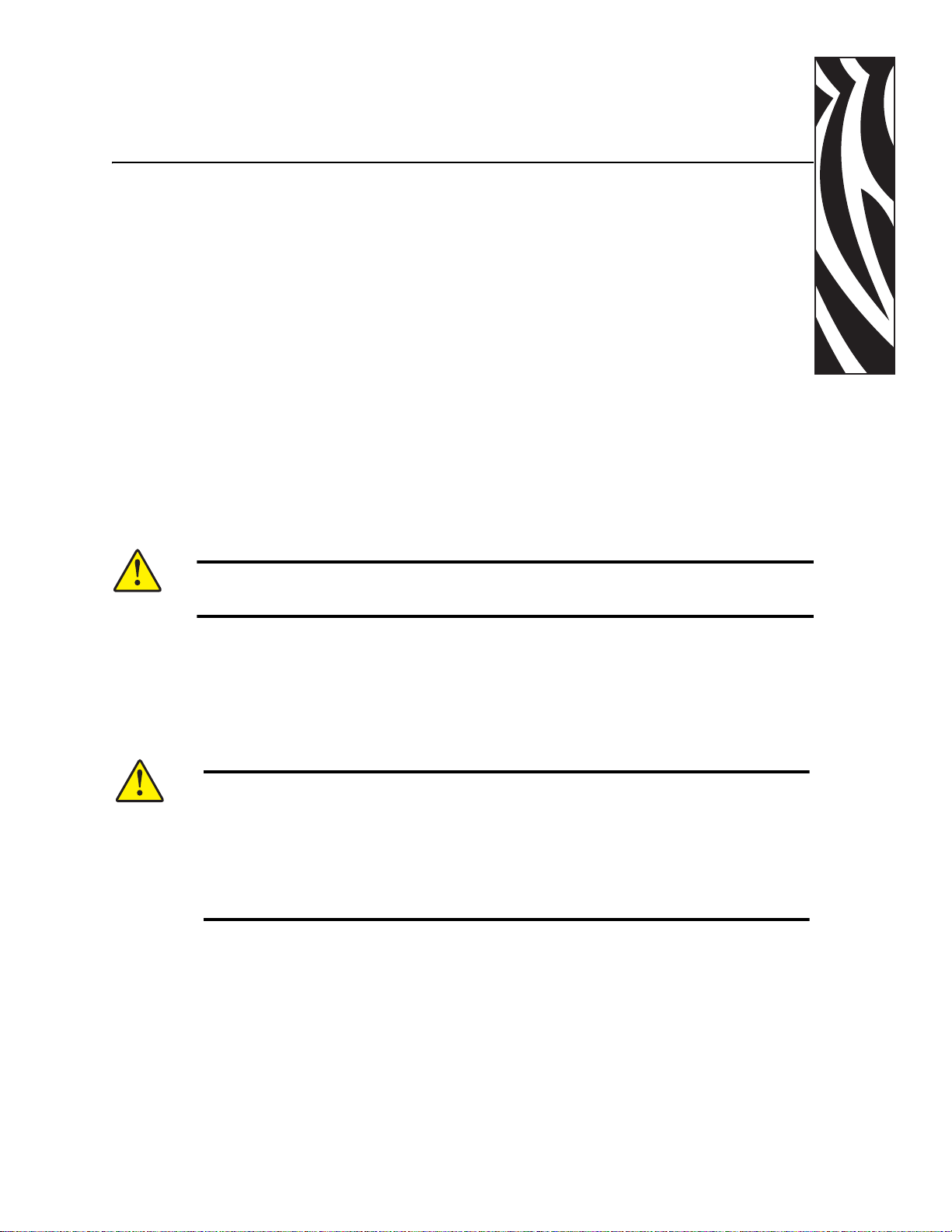
P110i 프린터 설치
2
프린터 설치
주의 • 이 때는 USB 를 통해 컴퓨터에 연결된 프린터의 전원을 켜지 마십시오 . 드라
이버에서 플러그를 연결하고 프린터의 전원을 켜라는 메시지를 표시합니다 .
P110i 프린터 설치
다음 지침은 P110i 프린터의 설치를 안내합니다 .
주의 • P110i 프린터에 공급되는 전압을 24VDC 로 제한하십시오 . 회로 차단기나
기타 다른 장치를 사용하여 과도한 전류 유입을 16 Amps 미만으로 제한하
십시오 . 오퍼레이터 , 컴퓨터 또는 프린터에 습기가 찰 수 있는 장소에서는
프린터를 작동하지 마십시오 . 부상이 발생할 수 있습니다 . 프린터는 접지
된 전원 공급 장치에 연결해야 하며 순간 과도전압 (electrical surge) 및 접
지 오류가 생기지 않도록 해야 합니다 . 전원 공급 장치 팩은 같은 제조업체
에서 제공하는 같은 제품으로만 교체할 수 있습니다 .
1. 프린터의 모든 부분을 편리하게 조작할 수 있는 위치에 프린터를 놓습니다 . 옆
면으로 놓거나 거꾸로 놓은 상태에서 프린터를 작동하면 안 됩니다 .
980515-001 Rev. A5/9/06 P110i 사용 설명서 7
Page 18
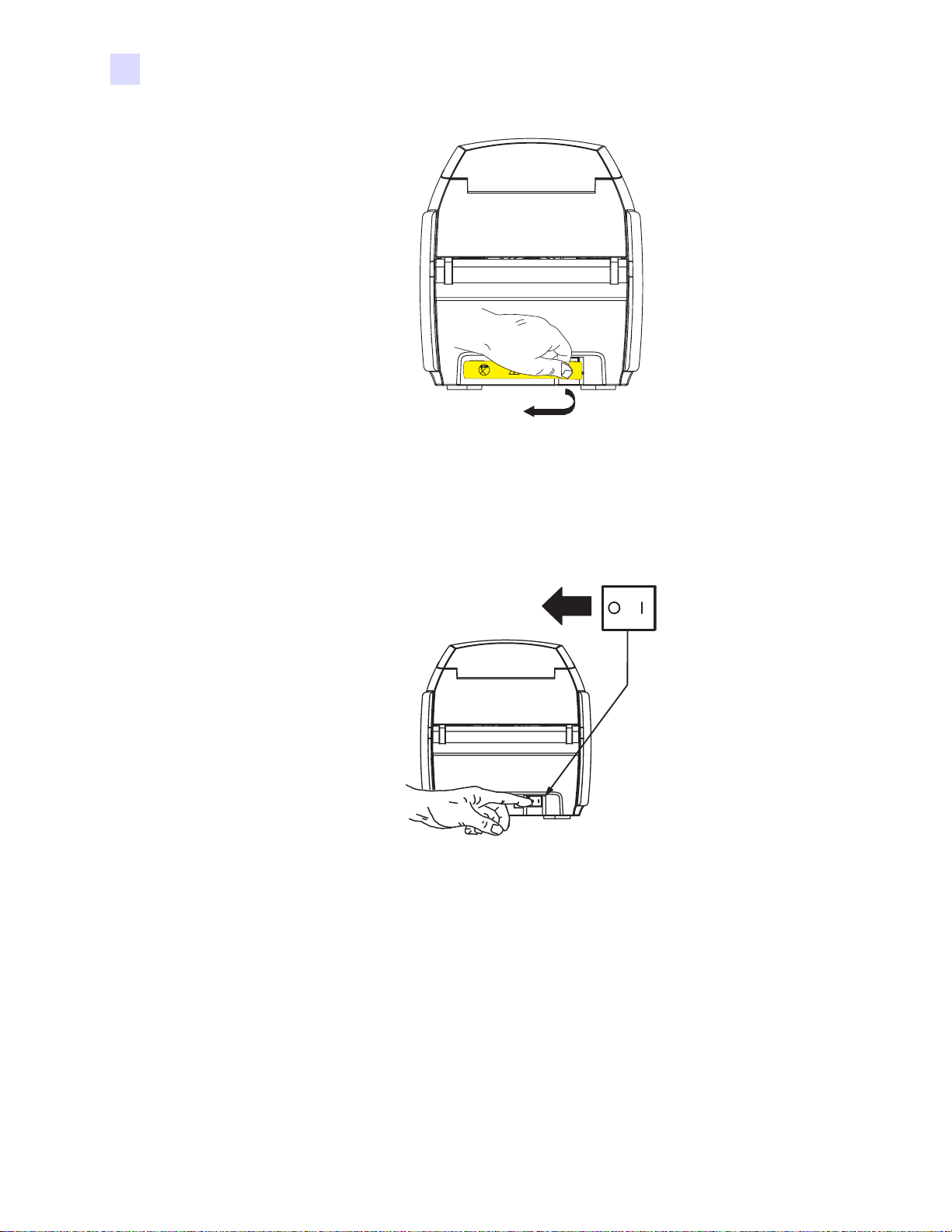
2. 프린터 뒷면에서 노란색 CAUTION ( 주의 ) 라벨을 제거합니다 .
3. 프린터의 전원 스위치가 꺼짐 ( O ) 위치에 있는지 확인합니다 .
8P110i 사용 설명서 980515-001 Rev. A5/9/06
Page 19

115 VAC
230 VAC
4. 전원 콘센트에 전원 공급 플러그를 연결하고 전원 코드 (120VAC 또는 230VAC) 를
전원 공급 장치에 연결한 다음 전원 코드를 적합한 전압 및 유형의 접지된 전기 콘센
트에 꽂습니다 .
주의 • 안전하지 않은 커넥터로 인해 작업이 끊어지거나 예측하지 못한 작업이 발생
할 수 있습니다 . 전원 케이블이 손상된 경우 정확하게 같은 케이블로 교체해
야 합니다 . 프린터를 편리하게 끌 수 있도록 콘센트를 항상 닿기 쉽도록 유지
해야 합니다 .
5. 프린터와 컴퓨터에 USB 케이블을 연결합니다 .
980515-001 Rev. A 5/9/06 P110i 사용 설명서 9
Page 20

프리터 드라이버 설치
주의 • 이 때는 USB 를 통해 컴퓨터에 연결된 프린터의 전원을 켜지 마십시오 . 드라이
버에서 플러그를 연결하고 프린터의 전원을 켜라는 메시지를 표시합니다 .
Windows 2000 및 Windows XP 에 P110i 프린터를 설치하려면 프린터에 들어 있는 사용
설명서 , 드라이버 및 교육용 CD 를 컴퓨터에 넣으십시오 . 그러면 설치 마법사가 필요한
설치 단계를 안내합니다 . 설치 마법사에서는 다음과 같은 작업을 수행합니다 .
•CD를 넣으면 자동으로 사용자 인터페이스를 설치합니다 .
• 기본 메뉴에서 Install Printer Driver ( 프린터 드라이버 설치 ) 메뉴를 선택하면 설치
프로세스를 시작합니다 .
• 외부 프린트 서버를 통해 카드 프린터를 네트워크 연결할 경우 이더넷 드라이버 설
치를 지원합니다 .
• 어떤 운영 체제를 사용 중인지 확인합니다 .
이전 드라이버 버전을 검색하고 필요 없는 Windows 레지스트리 항목을 삭제합니다
. 기존의 드라이버 버전을 제거하려면 설치 옵션에서 "Remove( 제거 )" 를 선택해
야 합니다 .
• 새 드라이버 파일을 설치합니다 .
• 컴퓨터를 재부팅합니다 .
10 P110i 사용 설명서 980515-001 Rev. A5/9/06
Page 21

프린트 드라이버 설치
P110i 프린터 드라이버를 설치하려면 다음 단계를 따르십시오 .
1. 호스트 컴퓨터의 CD 드라이브에 P110i 사용 설명서 , 드라이버 및 교육용 CD 를 넣
습니다 . 언어 선택 창이 열립니다 .
2. 언어 선택 창에서 시스템에 적합한 언어를 선택합니다 . 선택한 언어로 기본 메뉴가
열립니다 .
3. 기본 메뉴에서 Install Printer Driver( 프린터 드라이버 설치 ) 아래에서 P110i 를 선
택합니다 .
980515-001 Rev. A 5/9/06 P110i 사용 설명서 11
Page 22

4. InstallShield 마법사가 설치되고 진행률 창이 표시됩니다 . InstallShield 마법사가 설
치되면 Welcome to InstallShield Wizard (InstallShield 마법사 시작) 창이 열립니다 .
5. Welcome to InstallShield Wizard(InstallShield 마법사 시작 ) 창에서 Next ( 다음 ) 버
튼을 클릭합니다 , 화면에 보이는 지침을 따르십시오 .
6. 설치가 끝나면 프린터의 전원을 켜십시오 .
12 P110i 사용 설명서 980515-001 Rev. A5/9/06
Page 23

프린터 드라이버 옵션 변경
P110i 프린터 드라이버의 기본 설정을 변경할 수 있습니다 . 옵션을 변경하려면 다음 단
계를 따르십시오 .
1. 시작 > 설정 > 프린터 및 팩스를 선택합니다 .
2. 프린터 및 팩스 목록에서 P110i USB 카드 프린터를 마우스 오른쪽 버튼으로 클릭하
고 팝업 메뉴에서 속성 을 선택합니다 . License Agreement ( 사용권 계약 ) 창이 열
립니다 .
980515-001 Rev. A 5/9/06 P110i 사용 설명서 13
Page 24

3. General ( 일반 ) 탭에서는 Printing Preferences ( 인쇄 기본설정 ) 버튼을 클릭하여 카
드 방향 설정 , 단색 변환 설정 및 다양한 리본 설정을 변경하거나 색상 및 헤드 설정
속성을 조정합니다 .
4. Sharing ( 공유 ) 탭에서는 네트워크에서 프린터를 공유하도록 선택하거나 다양한 운
영 체제를 지원할 수 있는 추가 드라이버를 설치할 수 있습니다 .
14 P110i 사용 설명서 980515-001 Rev. A5/9/06
Page 25

5. Ports( 포트 ) 탭에서는 프린터 포트를 추가 , 삭제 및 구성하거나 어떤 포트에 P110i
프린터를 지정할 것인지 선택할 수 있습니다 .
6. Color Management( 색상 관리 ) 탭에서는 프린터 색상 프로파일을 추가 , 제거 또는 변경
할 수 있습니다 .
980515-001 Rev. A 5/9/06 P110i 사용 설명서 15
Page 26

7. Security ( 보안 ) 탭에서는 P110i 프린터에 대한 권한을 변경할 수 있습니다 .
8. Advanced ( 고급 ) 탭에서는 다양한 프린터 속성을 선택하고 다양한 프린터 드라이버
를 설치하고 기본 프린터 설정을 변경할 수 있습니다 .
9. Device Settings( 장치 설정 ) 탭에서는 마그네틱 인코더에 대한 설정을 변경하고 한 장씩
급지 모드로 변경하거나 한 장씩 급지 모드에서 변경할 수 있습니다 .
10. P110i 프린터 드라이버 옵션이 원하는 대로 구성되었으면 OK ( 확인 ) 버튼을 클릭하
여 새 구성을 저장하고 속성 창을 닫습니다 .
16 P110i 사용 설명서 980515-001 Rev. A5/9/06
Page 27

프린터 기능
다음은 P110i 프린터에 있는 기능입니다 .
3
P110i 프린터 설정
카드
피더
호퍼
리본
카트리지
프린터
카드
카드
가이드
헤드
피더
덮개
980515-001 Rev. A5/9/06 P110i 사용 설명서 17
Page 28

리본 카트리지 장착
The P110i 프린터에는 승인을 받은 리본 카트리지가 필요합니다 ( 부록 C 참조 ). P110i 프
린터에는 레진 열전사 (Resin Thermal Transfer) 및 염료 승화방식 (Dye Sublimation) 리본
이 규정되어 있습니다 .
• i 프린터에서 컬러 인쇄 시 i 리본이 필요합니다 .
• 각 리본 카트리지에는 프린터에 들어가는 카드를 청소하는 데 사용되는 접착 청
소 롤러 부속품이 기본 제공됩니다. 청소를 올바르게 수행하지 않으면 프린터의
수명이 단축되고 인쇄 품질이 저하될 수 있습니다 .
• 리본을 모두 사용하면 전체 카트리지를 교체하십시오 .
정전기 주의 • 정전기 주의 프린터 헤드나 프린트 헤드의 전자 부속품을 만지지 마십시오
. 인체나 다른 표면의 정전기 방출로 인해 프린트 헤드나 다른 전자 부속품이 손상될 수 있
습니다 .
1. 프린터 상단의 덮개 해제 버튼을 눌러 프린터 덮개를 엽니다 .
2. 테이프를 당겨 접착 청소 롤러에서 보호용 포장지를 벗기십시오 . 보호용 포장지는
버립니다 .
접착 청소 롤러
ROLLER
3. 청소 롤러를 아래쪽으로 하여 롤러 양쪽의 기어가 해당 슬롯에 맞도록 리본 카트리지를
넣습니다 .
4. 프린터 덮개를 닫고 딸깍 소리가 날 때까지 누릅니다 .
참고 • 덮개를 닫으면 프린터 전원을 켤 때 리본이 자동으로 맞춰집니다 .
18 P110i 사용 설명서 980515-001 Rev. A5/9/06
Page 29

카드 장착
카드 피더
주의 • 카드를 구부리거나 인쇄 표면을 만지지마십 시오 . 이로 인해 인쇄 품질이 저
하될 수 있습니다 .
참고 • 카드 표면은 깨끗하고 먼지가 없어야 합니다 . 항상 카드를 밀봉된 컨테이
너에 보관하십시오 . 가장 좋은 것은 가능한 빨리 카드를 사용하는 것입니다 . 카
드가 서로 붙는 경우 주의해서 펴거나 다시 배열하십시오 .
참고 • 마그네틱 스트라이프가 있는 카드의 장착 지침은 부록 A를 참조하십시오 .
보다 편리하게 카드를 끼우고 , 인쇄 및 수집할 수 있도록 P110i 에는 다음과 같은 항목이
제공됩니다 .
카드 피더는 카드를 장착하는 데 사용됩니다 . 카드 피더는 두께가 30mil 인 카드를 10 장
까지 지탱할 수 있습니다 . 카드 피더는 P110i 프린터의 카드 피더 덮개 아래에 있습니다
.
다음과 같이 카드 피더에 카드를 장착합니다 .
1. 카드 피더 덮개를 엽니다 .
2. 딸깍 소리가 들릴 때까지 카드 가이드를 오른쪽 끌까지 미십시오 .
피더
카드
3. 카드 더미에서 셀로판 포장지를 제거합니다 .
참고 • 정전기와 카드 모양으로 컷팅하는 작업에서 뭉뚝해진 가장자리로 인해 각 카드
더미가 강한 흡착력으로 붙어있을 수 있습니다 . 피더에 넣기 전에 카드를 각각
카드
키트
분리해
야 하며 카드가 분리되어 있지 않으면 카드 공급이나 인쇄 시 문제가 발생할 수 있습니
다 .
980515-001 Rev. A 5/9/06 P110i 사용 설명서 19
Page 30

4. 카드 한 묶음의 양 옆을 잡고 책상 위와 같은 평평한 표면에 수직으로 세웁니다 . 카
드 한 묶음이 너무 두꺼워서 편안하게 잡을 수 없으면 한 번에 반씩 나누어서 잡습니
다 .
5. 세로 방향으로 약 45× 가 되도록 카드를 앞 뒤로 밀어서 모든 카드가 분리되도록 합
니다 .
6. 원래 각진 모양대로 카드 더미를 다시 만들고 입력 호퍼에 넣습니다 .
7. 최대 100 장까지 카드를 카드 피더에 넣고 카드 피더 덮개를 닫습니다 . 카드 피더 덮
개를 닫으면 카드 가이드 잠금 장치가 자동으로 해제됩니다 .
카드 피더
뚜껑
카드
더미
카드
피더
20 P110i 사용 설명서 980515-001 Rev. A5/9/06
Page 31

카드 출력 호퍼
1. 프린터 덮개를 들어 올리고 출력 호퍼를 아래로 눌러 제 위치에 놓습니다 .
2. 프린터를 사용하지 않을 때는 카드 출력 호퍼를 다시 닫힌 위치로 되돌려 프린터에
먼지가 쌓이지 않도록 합니다 .
카드
출력
호퍼
테스트 카드 인쇄
리본 카트리지와 카드를 장착했으면 P110i 프린터가 인쇄할 준비가 되었습니다. 프린터
가 제대로 작동하는지 확인하려면 테스트 카드를 인쇄해야 합니다 .
1. 프린터의 전원 스위치를 꺼짐 (0) 위치에 놓습니다 .
2. 멀티기능 버튼을 누른 상태에서 프린터의 전원 스위치를 켜짐 (|) 위치로 놓습니다
. LCD 상태 창이 푸른색으로 나타납니다 .
멀티기능
스위치
3. SELF TEST ( 자가 테스트 ) 메시지가 창에 나타날 때까지 멀티기능 버튼을 누릅니다 . 멀
티기능 버튼을 놓으면 몇 초 후에 테스트 카드가 인쇄됩니다 .
Serial N¡ 060376
Firmware: V1.50
P520CEM
Head resistance: 1568
Offset: X002 - Y015
Printing Counter: 00002716
전원
스위치
EC: 0014
980515-001 Rev. A 5/9/06 P110i 사용 설명서 21
Page 32

22 P110i 사용 설명서 980515-001 Rev. A5/9/06
Page 33

인쇄
4
P110i 프린터 작업
P110i 프린터로 인쇄하려면 Windows 프린터 드라이버 , 카드 디자인 / 발급 소프트웨
어 또는 프린터 인터페이스를 통한 프린터 명령어 수준 프로그래밍이 필요합니다 .
P110i 카드 프린터는 프린터와 함께 CD 로 제공되는 드라이버를 사용하여 모든
Windows 2000 또는 Windows XP 소프트웨어 응용 프로그램에 사용할 수 있습니다 .
P110i 프린터 드라이버의 설치 지침은 2 장을 참조하십시오 .
샘플 카드 만들기
새로운 인쇄 세션을 시작하기 전에 카드가 제대로 인쇄되는지 샘플 카드를 인쇄해
보십시오 . 아래 단계에 따라 True Colours
프린터 드라이버를 사용하여 첫 번째 카드를 인쇄해 보시기 바랍니다 .
1. Microsoft Word 소프트웨어로 이동합니다 .
2. P110i 프린터가 기본 프린터로 선택되어 있지 않으면 파일 프린터 > 선택으로 이
동하여 프린터 목록에서 Zebra P110i 카드 프린터를 선택합니다 . 인쇄 대화 상자
를 닫습니다 .
3. 파일페이지 > 설정으로 이동합니다 .
4. 크기 탭을 선택하고 용지 크기에서 카드를 선택합니다 . 방향에서 가로나 세로를
선택합니다 .
5. 여백 탭에서 위쪽 , 아래쪽 , 왼쪽 , 오른쪽 여백을 모두 0 으로 설정합니다 .
6. 확인을 눌러페이지설정 창을 닫습니다 .
7. 카드가 창에 나타납니다 .
8. 아래 나와 있는 샘플 카드와 같이 검은색 및 컬러 글씨와 컬러 그림으로 카드를
디자인합니다 .
TM
카드 프린터 리본 카트리지와 Windows
980515-001 Rev. A5/9/06 P110i 사용 설명서 23
Page 34

샘플 카드 인쇄
샘플 카드를 만들었으면 인쇄하면 됩니다 . 프린터에 True ColoursTM 카드 프린터 리본 카
트리지가 장착되어 있는지 확인하고 카드 피더에 카드가 있는지 확인하십시오 . 리본 설
치와 카드 장착에 대한 지침은 3 장을 참조하십시오 . 인쇄하려면 다음 단계를 따르십시
오 .
1. 파일 인쇄를 > 선택하여 인쇄 대화 상자를 엽니다 . 인쇄 대화 상자에서 다음과 같이
설정되어 있는지 확인합니다 .
• 프린터 이름 : - Zebra P110i 카드 프린터
• 파일로 인쇄 : - 선택하지 않음
• 페이지 범위 : - 모두
• 매수 : - 1
• 한 부씩 인쇄 : - 선택하지 않음
• 인쇄 대상 : - 문서
• 인쇄 : - 범위 내의 모든 페이지
• 한 페이지에 인쇄할 페이지 수 : - 1 페이지
• 인쇄할 용지 크기 : - 조정하지 않음
http://www.zebracard.com
2. 확인 버튼을 클릭합니다 .
24 P110i 사용 설명서 980515-001 Rev. A5/9/06
Page 35

3. 프린터에 카드가 장착되고 인쇄가 시작됩니다 . 데이터 다운로드 시간은 카드 디자
인의 복잡도와 컴퓨터의 처리 속도에 따라 달라질 수 있습니다 .
4. 인쇄가 완료되면 프린터에서 인쇄된 카드 호퍼로 카드가 나옵니다 .
5. 카드 출력 호퍼에서 샘플 카드를 꺼내 잘못된 부분이 없는지 확인합니다 . 샘플 카드
가 올바르면 P110i 카드 프린터에서 다른 카드를 계속해서 인쇄할 수 있습니다 .
980515-001 Rev. A 5/9/06 P110i 사용 설명서 25
Page 36

26 P110i 사용 설명서 980515-001 Rev. A5/9/06
Page 37

청소 방식
5
청소
주의 • 제조 시 품질 상태를 유지하도록 하십시오 !
제조 시 품질 상태를 유지하려면 권장되는 유지보수 절차를 수행해야 합니다 . 본
설명서에 설명된 권장 청소 절차를 제외하고는 Zebra 공인 기술자만 P110i 프린터
에 서비스를 제공할 수 있습니다 .
• 프린터 내부의 부품이나 케이블을 조이거나 조정하거나 구부리지
마십시오 .
• 프린터의 먼지를 제거하기 위해 고압력 공기 압축기를 사용하지 마십
시오 .
P110i 프린터는 미리 처리된 청소 카드를 사용하여 청소할 수 있도록 되어 있습니다
. 이 카드를 정기적으로 사용하면 프린트 헤드 , 급지 롤러 및 마그네틱 인코더 스테
이션 ( 옵션 기능 ) 을 비롯하여 손이 닿지 않는 프린터의 중요 부품을 청소하여 깨끗
하게 유지할 수 있습니다 .
청소 시기
1000 장 정도 컬러 카드를 인쇄하면 프린터 LCD 에 CLEAN PRINTER ( 프린터를 청
소하십시오 ) 라는 메시지가 나타나거나 인쇄 품질이 저하됩니다 .
청소 방법
1. 전원이 켜진 상태로 둡니다 .
2. 멀티기능 컨트롤 버튼을 5 초 동안 누르고 있으십시오 .
3. 청소가 시작되면 LCD 에 REMOVE RIBBON THEN CLOSE LID ( 리본을 제거
하고 덮개를 닫으십시오 ) 라는 메시지가 표시됩니다 .
980515-001 Rev. A5/9/06 P110i 사용 설명서 27
Page 38

피더
안내서
카드
카드
프린터 경로
청소 카드
멀티기능
LCD 패널
멀티기능
컨트롤 버튼
피더
뚜껑
4. 리본을 제거하고 덮개를 닫으면 EMPTY FEEDER THEN CLOSE COVER ( 피더를
비우고 덮개를 닫으십시오 ) 라는 메시지가 나타납니다 .
5. 리본을 제거하지 않고 덮개를 열었다가 닫으면 REMOVE RIBBON THEN CLOSE
LID ( 리본을 제거하고 덮개를 닫으십시오 ) 메시지가 계속 표시됩니다 .
6. 덮개를 닫으면 프린터 안에 있는 카드가 모두 나옵니다 . EJECTING CARD( 카드를
꺼내는 중 ) 라는 메시지가 표시됩니다 .
7. 그런 다음 LCD 에 FEED LONG CLEANING CARD IN EXIT ( 출구에 긴 청소 카드
를 넣으십시오) 라는 메시지가 표시됩니다. 카드 센서에서 청소 카드를 감지하면 롤
러가 프린터 안으로 카드를 가져갑니다 .
8. 청소 프로세스가 완료되면 청소 카드가 나옵니다 . 카드 센서에서 청소 카드가 계속
감지될 경우 REMOVE LONG CLEANING CARD ( 긴 청소 카드를 꺼내십시오 ) 라
는 메시지가 계속해서 표시됩니다
9. 출구 카드 센서에 긴 청소 카드가 더 이상 감지되지 않으면 INSERT FEEDER
CLEANING CARD ( 피더 청소 카드를 넣으십시오 ) 라는 메시지가 표시됩니다 . 피
더 덮개를 열고 피더 청소 카드를 넣습니다 .
10. 피더 청소 카드가 피더 카드 센서에 감지되면 CLOSE FEEDER COVER ( 피더 뚜껑
을 닫으십시오 ) 라는 메시지가 표시됩니다 .
11. 피더 청소가 완료되면 REMOVE FEEDER CLEANING CARD ( 피더 청소 카드를
꺼내십시오 ) 메시지가 표시됩니다 .
12. 카드를 제거하면 LCD 에 READY ( 준비 ) 라고 표시됩니다 . 이제 리본과 카드를 다
시 장착하고 인쇄를 계속할 수 있습니다 .
28 P110i 사용 설명서 980515-001 Rev. A5/9/06
Page 39

프린트 헤드 청소
청소 카드를 사용하면 대부분 프린터가 제대로 청소됩니다 . 그러나 인쇄가 계속 제대로
되지 않는 경우 면봉을 사용하여 프린터 헤드를 한 번 더 청소하면 떨어지지 않은 찌꺼
기를 제거할 수 있습니다 . 찌꺼기가 남지 않도록 거품이 묻은 면봉만 사용하십시오 .
주의 • 날카로운 물체로 프린터 헤드의 찌꺼기를 긁어내지 마십시오 . 프린터 헤드
가 영구적으로 손상될 수 있습니다 .
1. 프린터의 전원 스위치를 꺼짐 (0) 위치에 놓습니다 .
2. 덮개 해제 버튼을 눌러 프린터 덮개를 열고 뚜껑 안쪽에 장착되어 있는 프린터 헤드
가 나오도록 뚜껑을 완전히 젖히십시오 .
3. 프린트 헤드 부품을 가로질러 알코올을 묻힌 면봉 끝을 움직여서 프린터 헤드를 청
소합니다 . 적정 정도의 힘만 가해야 합니다 .
4. 2-3 분 간 프린터 헤드가 마르길 기다렸다가 전원 스위치를 켜짐 ( | ) 위치에 놓습니
다 .
5. 면봉을 더 주문하려면 P110i 프린터 미디어 목록을 참조하십시오 .
980515-001 Rev. A 5/9/06 P110i 사용 설명서 29
Page 40

30 P110i 사용 설명서 980515-001 Rev. A5/9/06
Page 41

문제 해결 절차
이 섹션에서는 P110i 프린터에 발생할 수 있는 문제에 대한 해결책을 제공합니다 .
6
문제 해결
인쇄 품질 문제
이 섹션에서는 인쇄 품질 문제를 해결할 수 있도록 도와 드립니다 . 인쇄 품질은 여러
요소에 따라 달라집니다 . 인쇄 품질 문제를 진단하여 정정하려면 다음의 문제 해결
절차를 따르십시오 .
예 • 인쇄된 카드에 인쇄되지 않은 부분이 있거나 다른 컬러로 인쇄되어 작은 점들이
나타납니다 .
가능한 원인 :
• 카드 표면에 이물질이 묻어있을 수 있습니다 .
해결책 :
• 카드가 먼지가 없는 환경에 보관되어 있는지
• 다른 카드를 사용해 보십시오 .
가능한 원인 :
• 청소 롤러가 설치되어 있지 않습니다 .
• 프린터 내에 먼지가 쌓였거나 청소 롤러가 더러울 수 있습니다 .
해결책 :
• 프린터를 청소하십시오 (5 장 참조 ).
• 리본 카트리지 청소 롤러 (3 장 참조 ) 에서 보호용 덮개가 분리되었는지 확인
• 한 번에 한 장씩만 카드를 인쇄할 경우 프린터 앞에 있는 청소 롤러를 교체하
확인하십시오 .
하십시오 .
십시오 ( 부록 B 참조 ).
980515-001 Rev. A5/9/06 P110i 사용 설명서 31
Page 42

예 • 카드 표면에 인쇄되지 않은 가로 선 ( 흰색 ) 이 있습니다 .
가능한 원인 :
• 리본 카트리지가 제대로 장착되지 않았습니다 .
해결책 :
• 카트리지의 리본 경로에 리본이 제대로 들어가는
지 , 리본에 주름이 없는지 확인하십시오 .
• 리본 카세트를 교체하십시오 .
가능한 원인 :
• 프린트 헤드가 더럽습니다 .
해결책 :
• 프린트 헤드를 청소합니다 .
가능한 원인 :
• 프린터 헤드 부품이 손상되었습니다 ( 예 : 긁혔거나 탄 경우 ).
해결책 :
•Zebra 고객 서비스 센터에 프린트 헤드 교체 정보를 문의하십시오 .
예 • 인쇄가 흐릿하게 보이거나 균일하지 않습니다 .
가능한 원인 :
• 리본 카트리지가 제대로 보관되지 않았거나 손상
되었습니다 .
해결책 :
• 리본 카트리지를 바꾸고 다시 인쇄해 보십시오 .
가능한 원인 :
• 카드가 규격에 맞지 않습니다 .
해결책 :
• 다른 카드를 사용해 보십시오 .
가능한 원인 :
• 명도 및 / 또는 농도가 너무 높게 설정되어 있을 수 있습니다 .
해결책 :
• 소프트웨어의 명암 및 / 또는 농도 값을 조정하십시오 .
가능한 원인 :
• 프린트 헤드 부품에 먼지가 쌓였거나 이물질로 인해 오염되었을 수 있습니다 .
해결책 :
• 프린트 헤드를 청소하십시오 (4 장 , 프린트 헤드 청소 참조 )
32 P110i 사용 설명서 980515-001 Rev. A5/9/06
Page 43

예 • 인쇄된 이미지가 뿌옇습니다 .
가능한 원인 :
• 리본 카트리지가 제대로 장착되어 있지 않을 수 있
습니다 .
해결책 :
• 카트리지의 리본 경로에 리본이 제대로 들어가는
지 , 리본에 주름이 없는지 확인하십시오 .
• 리본 카트리지를 교체하고 제대로 장착되었는지
확인한 다음 다시 인쇄해 보십시오 .
가능한 원인 :
• 리본이 올바른 컬러 패널 위치에 있지 않을 수 있습니다 .
해결책 :
• 덮개를 열었다가 닫아서 리본을 맞추십시오 .
가능한 원인 :
• 카드가 규격에 맞지 않을 수 있습니다 .
해결책 :
• 다른 카드를 사용해 보십시오 .
가능한 원인 :
• 프린터 내부에 먼지가 쌓였거나 이물질로 인해 오염되었을 수 있습니다 . 또는
청소 롤러가 더럽습니다 .
해결책 :
• 프린트 헤드를 청소하십시오 .
• 청소 롤러를 교체하십시오 .
예 • 카드에 아무 것도 인쇄되지 않습니다 .
가능한 원인 :
• 프린터에 리본 카트리지가 장착되어 있지 않을 수
있습니다 .
해결책 :
• 프린터의 리본 카트리지가 있는지 확인하십시오 .
가능한 원인
• 카드가 규격에 맞지 않을 수 있습니다 .
해결책 :
• 다른 카드를 사용해 보십시오 .
가능한 원인
• 프린터 헤드의 케이블이 연결되지 않았을 수 있습니다 .
• 프린터 헤드 부품이 긁혔거나 탔을 수 있습니다 .
해결책
• 서비스 센터에 프린터 헤드 수리를 요청하거나 교체 정보를 문의하십시오 .
980515-001 Rev. A 5/9/06 P110i 사용 설명서 33
Page 44

34 P110i 사용 설명서 980515-001 Rev. A5/9/06
Page 45

일반 사양
컬러 인쇄
7
기술적 사양
• Load-N-GoTM 유입식 리본 카트리지
•16자릿수 LCD 디스플레이
• 2000 및 XP 용 Windows® 드라이버
• 컬러 염료 전사 인쇄 또는 단색 열전사 인쇄
• 완전 컬러 한쪽 카드 인쇄당 XX 초 (YMCKO)
• 300dpi (11.8 도트 /mm) 의 인쇄 해상도
바코드
카드
• 코드 39, 코드 128 B 및 C ( 검증번호 포함 / 제외 )
•2/5 및 2/5 인터리브
•UPC-A, EAN 8 및 EAN 13
•Windows 드라이버로 PDF-417 2D 바코드 및 각종 기호 인쇄
• 유형 : PVC, 합성 PVC, 스티커카드
• 카드 너비 / 길이 : 카드 너비 / 길이 : ISO CR-80 - ISO 7810, 54mm
(2.12 인치 ) x 86mm (3.38 인치 )
• 마그네틱 스트라이프 -ISO 7811
• 스마트 카드 -ISO 7816
• 카드 두께 : 30 mil (.76mm) (+/- 10%)
• 카드 피더 용량 : 카드 100 장 (30mil)
• 카드 출력 호퍼 용량 : 카드 45 장 (30mil)
980515-001 Rev. A5/9/06 P110i 사용 설명서 35
Page 46

리본 카트리지
인터페이스
크기
전기 사양
환경 사양
• 카드 청소 롤러가 내장된 Load-N-GoTM 리본 카트리지
• 칩 접촉을 감지하는 리본 탐지 기능을 갖춘 i Series 기술
• YMCKO: 카드 200 장 / 카트리지
• 단색 : 카드 1000 장 / 카트리지 ( 검정 , 파랑 또는 흰색 )
•USB 1.1 (케이블 포함 )
• 가로 : 201mm (7.9 인치 )
• 세로 : 328mm (12.9 인치 )
• 높이 : 216mm (8.5 인치 )
• 무게 : 4.3kg (9.5 파운드 )
•110 ~ 240볼트 AC, 50 ~ 60Hz ( 자동 변환 )
•16MB 이미지 메모리 기본 제공
• FCC Class B, CE, UL 및 CUL 승인
• 작동 시 온도 : 60°F to 86°F (15°C to 30°C)
• 작동 시 습도 : 20% ~ 65%, 비응축
• 보관 시 온도 : 23°F to 158°F (-5°C to 70°C)
• 보관 시 습도 : 20% ~ 70%, 비응축
• 환기 : 공기 흐름이 원활해야 함
옵션
• 마그네틱 인코더 (30mil 카드 전용 ), 3 트랙 HiCo/LoCo
•CardSense
TM
카드 급지 모드
•P110i 시작용 키트 ( 카드 200 장 및 YMCKO 리본 1 개 )
• 청소 키트 ( 프린트 엔진 청소 카드 4 매 및 피더 청소 카드 4 매 )
36 P110i 사용 설명서 980515-001 Rev. A5/9/06
Page 47

카드 크기
기본 카드용 ISO 표준 크기
2.125 ± 0.002in
(53.98 ± 0.050mm)
980504-07-01
3.375 ± 0.010in
반경
0.125i
(3.18mm)
마그네틱 스트라이프 카드용 ISO 표준 크기
0.623in (15.82mm) min
(85.72 ± 0.25mm)
0.009 ~ 0.034in
(0.23 ~ 0.84mm)
0~0.115in (2.92mm)
980504-07-02
마그네틱 스트라이프
0.218in (5.54mm) max
0~0.115 in (2.92 mm)
980515-001 Rev. A 5/9/06 P110i 사용 설명서 37
Page 48

38 P110i 사용 설명서 980515-001 Rev. A5/9/06
Page 49

마그네틱 카드 인코더
마그네틱 카드 스트라이프 인코더
이 섹션에는 마그네틱 카드 스트라이프 인코더를 사용할 경우 P110i 프린터에 대한
자세한 작동 정보가 수록되어 있습니다 .
부록
A
소개
마그네틱 카드 스트라이프 인코더 옵션이 있는 P110i 프린터에 대한 작동 및 유지
보수 요구사항에 대해 설명합니다 . 마그네틱 인코더의 보자력 (coercivity) 은 높거나
낮게 설정할 수 있습니다 .
980515-001 Rev. A5/9/06 P110i 사용 설명서 39
Page 50

급지 방향
주의 • 마그네틱 스트라이프 카드용 ISO 7810 및 7811 표준에 맞는 카드만 사용하
십시오 . 마그네틱 스트라이프가 제대로 작동하려면 카드 표면을 덮을 만큼 충분해
야 합니다 . 마그네틱 스트라이프 테이프가 있는 카드는 사용하지 마십시오 .
마그네틱 인코더는 HICO 또는 LOCO 인코딩에 사용할 수 있도록 카드 아래 또는 위에
읽기 / 쓰기 헤드가 장착된 기본 제공되는 .
마그네틱 스트라이프가 있는 카드를 카드 피더에 넣을 때는 마그네틱 스트라이프가 프
린터의 왼쪽을 향하도록 하고 프린터의 바닥 가장자리에 가능한 닿게 넣으십시오 . 아래
나와 있는 .
마그네틱
인코더
참고 • Zebra 승인 HICO 및 LOCO PVC 카드를 사용할 수 있습니다 (P110i 프린터 미디어 목
록 참조 ).
마그네틱 인코더 청소
4 장에 설명된 표준 청소 절차를 따르십시오 . 그러면 프린트 헤드 , 급지 롤러 및 마그네
틱 스트라이프 인코더를 포함하여 프린터의 중요 부품을 청소할 수 있습니다 .
40 P110i 사용 설명서 980515-001 Rev. A5/9/06
Page 51

마그네틱 스트라이프
트랙 번호 구분 기호 트랙 밀도 유효한 문자 문자 수
1 ^ 210 BPI*
2= 75 BPI*
3 = 210 BPI*
* 인치당 비트
“?” 제외
‡ 시작 , 중지 및 LRC 문자 포함 . 이 세 문자는 ISO 표준 규격에 따라 마그네틱
인코더에서 자동으로 관리됩니다 .
참고 • 자세한 프로그래밍 정보는 카드 프린터 프로그래머용 설명서를 참조하
십시오 .
영숫자
(ASCII 20~95
숫자
(ASCII 48~62)
숫자
(ASCII 48~62)
79
‡
)
40‡
107‡
980515-001 Rev. A 5/9/06 P110i 사용 설명서 41
Page 52

42 P110i 사용 설명서 980515-001 Rev. A5/9/06
Page 53

참고
B
Card Sense
TM
한 장씩 카드
급지 모드
피더 없이 한 장씩 카드 인쇄 한 장씩 카드 급지 모드로
P110i 카드 프린터를 작동하려면 옵션인 Card SenseTM 한 장씩 카드 급지 키트를 설치
해야 합니다 . 한 장씩 카드 급지 모드에서는 프린터가 앞면 슬롯으로부터 오는 카드
만 허용하며 카드 피더에서는 카드를 받지 않습니다 .
Card SenseTM 한 장씩 카드 급지 키트
1. 프린터를 끕니다 .
전원
스위치
980515-001 Rev. A5/9/06 P110i 사용 설명서 43
Page 54

프린터
덮개
2. 덮개를 열고 리본 카트리지를 꺼냅니다 .
중요 • 출력 호퍼는 그대로 닫아 두십시오 .
한 장씩
카드
급지
파란색
탭
리본
카트리지
키트의 롤러
3. 한 장씩 카드 급지 키트의 검은색 롤러를 프린터 앞쪽의 파란색 탭에 장착하고 탭에
고정되도록 롤러를 아래로 단단히 누릅니다 .
카드 청소 카트리지 장착
카드 청소 카트리지를 장착하려면 다음 단계를 따르십시오 .
노란색 테이프
카드
안내서
카트리지
1. 카드 청소 카트리지의 덮개를 엽니다 .
44 P110i 사용 설명서 980515-001 Rev. A5/9/06
Page 55

2. 카드 청소 카트리지에 청소 롤러를 넣고 카트리지를 닫습니다 .
3. 접착성 청소 롤러에서 파란색 테이프를 잡아당겨 보호용 포장지를 벗겨내고 포장
지는 버립니다 .
4. 카드 청소 카트리지를 프린터 앞에 있는 슬롯에 밀어 넣습니다 . 올바르게 장착할 수
있도록 카드 청소 카트리지의 왼쪽에 맞춤 탭이 있습니다 .
리본
카트리지
5. 청소 롤러를 아래쪽으로 하여 롤러 양쪽의 기어가 해당 슬롯에 맞도록 리본 카트리
지를 넣습니다 .
6. 프린터 덮개를 닫고 딸깍 소리가 날 때까지 누릅니다 . 덮개를 닫을 수 없으면 청소
카트리지나 리본 카트리지가 제대로 장착되지 않은 것입니다 .
980515-001 Rev. A 5/9/06 P110i 사용 설명서 45
Page 56

프린터 드라이버 설치
1. Print Properties ( 프린터 속성 ) 로 이동합니다 .
2. Device Settings ( 장치 설정 ) 탭을 선택합니다 .
3. Single Feed Properties ( 한 장씩 급지 속성 ) 를 선택합니다 .
4. Enable Single Feed Support ( 한 장씩 급지 지원 사용 ) 를 선택합니다 .
5. Apply ( 적용 ) 버튼을 클릭합니다 .
중요 • 한 장씩 급지 지원을 비활성화하고 호퍼에서 카드를 인쇄하도록 되돌릴 수 있습
니다 . 일반 모드에서 작동하더라도 한 장씩 카드 급지 키트의 구성요소를 제거하지 않
아도 됩니다 .
한 장씩 카드 인쇄
1. 프린터의 전원 스위치를 켜짐 ( | ) 위치에 놓습니다 .
INSERT CARD
2. 카드 출력 호퍼 바로 위 , 프린터 앞쪽의 슬롯에 카드 한 장을 넣습니다 . 한 번에 두
장 이상 넣지 마십시오 . 카드가 프린터로 들어갑니다 .
46 P110i 사용 설명서 980515-001 Rev. A5/9/06
Page 57

전세계 영업 및 지원 정보
전세계 영업 및 지원 사무소
미주 지역 :
부록
C
유럽 :
Zebra Technologies, LLC
Card Printer Solutions Headquarters
1001 Flynn Road
Camarillo, CA 93012-8706 USA
전화 : + 1 (805) 579 1800
팩스 : + 1 (805) 579 1808
미국 내 무료 전화 : (800) 452-4056
이메일 :cards@zebra.com
Zebra Technologies Europe Limited
Zebra House
The Valley Centre, Gordon Road
High Wycombe
Buckinghamshire HP13 6EQ, UK
전화 : + 44 (0) 870 241 1527
팩스 :+ 44 (0) 870 241 0765
이메일 : eurosales@zebra.com
980515-001 Rev. A5/9/06 P110i 사용 설명서 47
Page 58

중남미 지역 판매사무소 :
9800 NW 41st Street, Suite 220
Doral, FL 33178 USA
전화 : + 1 (305) 558 3100
팩스 :+ 1 (305) 558-8485
이메일 :latinsales@zebra.com
아시아 태평양 :
Zebra Technologies Asia Pacific, LLC
16 New Industrial Road
#05-03 Hudson TechnoCentre
Singapore 536204
전화 : + 65 6858 0722
팩스 :+ 65 6885 0836
이메일 : asiasales@zebra.com
웝사이트
www.zebracard.com
48 P110i 사용 설명서 980515-001 Rev. A5/9/06
